티스토리 뷰

종합소득세는 전년도 1월 1일부터 12월 31일까지 발생한 소득을 종합하여 신고하고 세금을 한 번에 납부하는 것으로 기간 내에 신고 및 납부를 의무적으로 완료해야 합니다. 만약 기한 내 신고를 하지 않을 경우에는 불이익으로 각종 세액공제 및 감면을 받을 수 없고 가산세를 부담하게 되니 기한 내 신고 및 납부를 완료하시길 바랍니다. 참고로 신고납부기한이 공휴일, 토요일, 일요일인 경우 그다음 날까지 신고납부가 가능합니다.
※ 부가가치세 신고 방법 상세 가이드는 아래 내용을 참고해주세요.
연말 정산을 못한 직장인 : 종합소득세 '근로소득' 신고
근로소득은 전년도에 직장에서 벌어들인 수입에 관한 소득을 신고하는 것으로 보통 직장에서 연말정산을 진행하기 때문에 본인이 직접 할 일은 거의 없습니다. 하지만 중도 퇴사자 등의 특별한 사유로 전년도에 연말정산을 하지 않은 경우에는 본인이 직접 홈택스에서 온라인으로 종합소득세 신고에서 근로소득 항목으로 신고를 해야 합니다.
운용 중인 사업자등록증이 있는 사업자 : 종합소득세 '사업소득' 신고
사업소득은 전년도 사업을 운용하며 벌어들인 수입에 관한 소득을 신고하는 것으로 사업장의 매출에서 필요한 경비를 제외하고 남은 순수익에 관한 금액을 신고를 해야 합니다. 보통 사업자 신용카드를 홈택스에 등록해서 사용하면 전산으로 사용내역을 자동으로 불러오기 때문에 편리하게 신고할 수 있습니다.
직장인 투잡(부업) 사업자 운용 : 종합소득세 '근로소득'과 '사업소득' 동시 신고
근로소득과 사업소득을 함께 신고해야 하는 분도 있습니다. 직장을 다니면서 부업으로 사업을 하시는 투잡 분들이 이에 해당됩니다. 많은 분들이 부업으로 사업자를 등록해서 운용하고 있습니다. 이 경우에는 근로소득과 사업소득을 함께 신고해야 합니다.
종합소득세 신고
본 내용은 근로소득과 사업소득을 함께 신고하는 내용기준으로 작성되었으며, 전년도에 연말정산을 하지 않은 직장인 분들은 본 내용을 응용해서 근로소득만 신고하시면 되고, 사업자만 운용하시는 대표님들은 사업소득만 신고하시면 됩니다. 만약 투잡으로 근로소득과 사업소득이 모두 있으신 분은 아래 내용 그대로 따라 하시면 됩니다.
또한 이제 막 사업을 시작하는 분들이 종합소득세 신고가 무엇인지 전혀 알지 못하는 답답함을 해소해 드리고자 최대한 상세한 내용으로 작성하여 가이드를 해드리고자 합니다. 아래 내용을 잘 참고해서 잘 따라 하시면 어렵지 않게 본인 스스로 종합소득세를 신고할 수 있을 겁니다.
다만 공제항목에 관해서는 내용이 너무 방대해지기 때문에 일반적으로 통용되는 범위 내에서 알려드리겠습니다.
'모두채움(납부) 신고 대상'의 장단점 (편리함 vs 환급금 문제)
종합소득세를 신고하기 전에 참고해야 할 사항으로는 '모두채움(납부) 신고 대상'의 장단점입니다. 해당 제도는 아무것도 모르는 초보 사업자를 위한 것으로 편리하게 신고할 수 있도록 자동 입력이 되어 간단하게 신고할 수 있는 장점이 있으나 누락된 공제항목이 있어서 세금을 환급받지 못하는 단점이 있습니다. 때문에 모두채움 방식으로 신고하는 것은 추천하지 않으며, 일반 신고 방식으로 진행해도 크게 어렵지 않으니 아래 내용 잘 보고 따라 하셔서 환급금을 챙겨가시길 바랍니다.
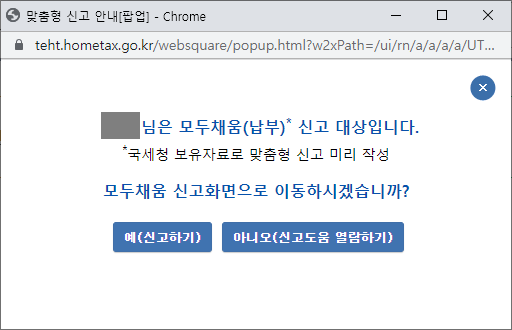
참고 1. 종합소득세 신고기간은 언제인가요?
종합소득세 신고기간은 보통 5월 1일부터 5월 31일까지입니다. 하지만 아래와 같이 특별한 경우 납부 기한이 다르니 참고를 바랍니다.
- 일반 납세자 : 5월 1일부터 5월 31일까지
- 성실신고확인서 제출자 : 5월 1일부터 6월 30일까지
- 손실보상 대상자 : 5월 1일부터 8월 31일까지
- 특별재난지역 납세자 : 5월 1일부터 8월 31일까지
- 영세 자영업자 : 5월 1일부터 8월 31일까지
참고 2. 종합소득세 환급 대상자는 누구인가요?
종합소득세 환급 대상자는 종합소득세 신고를 완료하신 분들 중에 납입액 금액이 마이너스로 표시가 된 분입니다. 마이너스로 표기된 금액만큼 종합소득세를 환급받을 수 있습니다.
참고 3. 종합소득세 환급금은 어떻게 지급되나요?
종합소득세 환급금 지급은 신고할 때 제출한 본인 명의 은행 계좌로 지급됩니다.
참고 4. 종합소득세 환급일은 언제인가요?
종합소득세 환급일은 5월 31일 기준으로 30일 이내인 6월 30일까지입니다. 종합소득세 환급금이 지급되는 일정은 개인마다 다르며 주변 사람보다 환급금을 빨리 받는 사람이 있는 반면, 늦게 받는 사람도 있습니다. 이것은 각 담당자와 부서별 업무 처리 속도가 다르기 때문입니다. 하지만 6월 말일 또는 늦어도 7월 초까지 지급이 완료되니 걱정하지 않으셔도 됩니다.
참고 5. 종합소득세 환급금이 발생하는 이유는 무엇인가요?
종합소득세 환급금이 발생하는 이유는 기납부세액이 최종 산출되는 종합소득 세액보다 많은 경우입니다. 즉 본인이 미리 낸 세금이 실제 지급해야 할 세금보다 더 많으므로 그 차액을 다시 돌려주는 겁니다. 하지만 종합소득세 공제 혜택을 제대로 신고하지 않으면 환급금을 돌려받지 못할 수도 있으니 꼼꼼하게 챙겨서 신고하시길 바랍니다.
종합소득세 근로소득, 사업소득 신고 방법 (상세 가이드)
1. 아래의 '국세청 홈택스(Hometax) 홈페이지 바로가기' 이미지를 클릭하여 홈택스에 접속합니다.
2. 홈택스 홈페이지 메인화면에서 상단의 로그인을 클릭합니다.
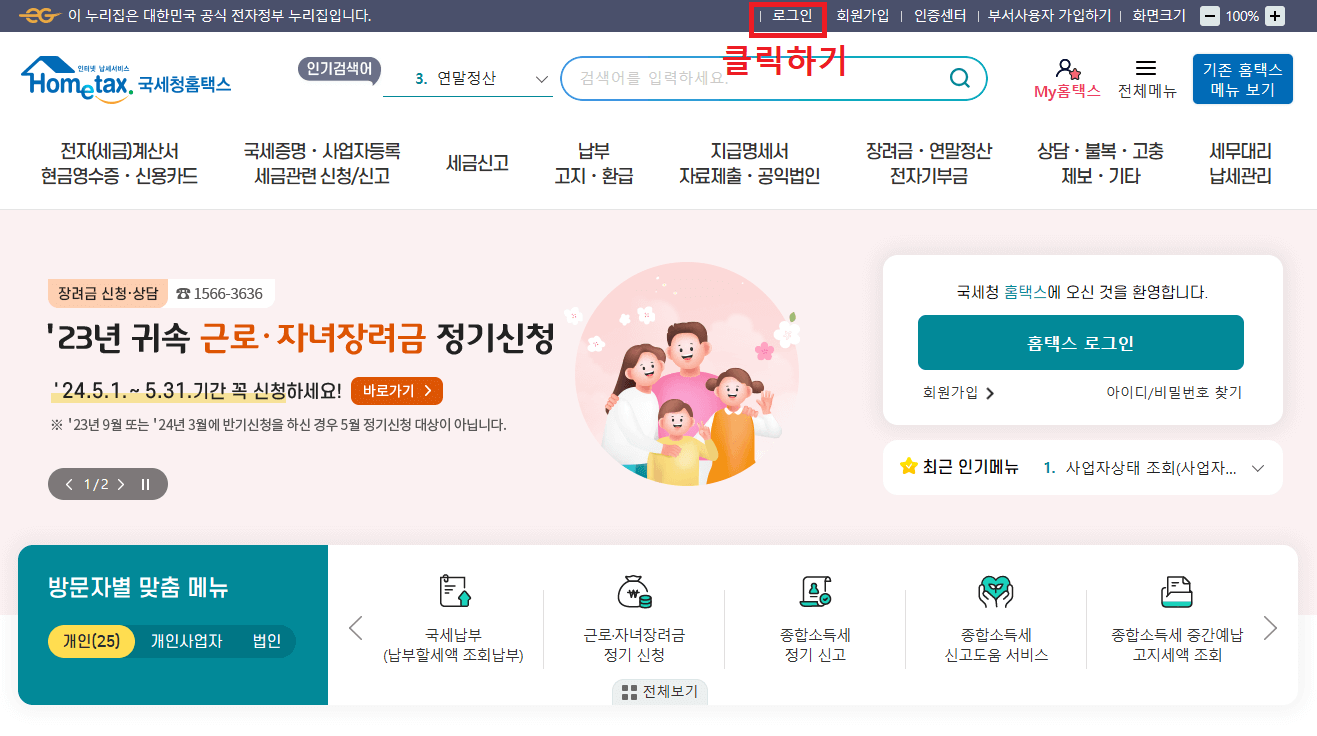
3. 홈택스 로그인 화면에서 금융·인증서(공인인증서) 또는 간편 인증 등 원하는 방식으로 로그인을 합니다.
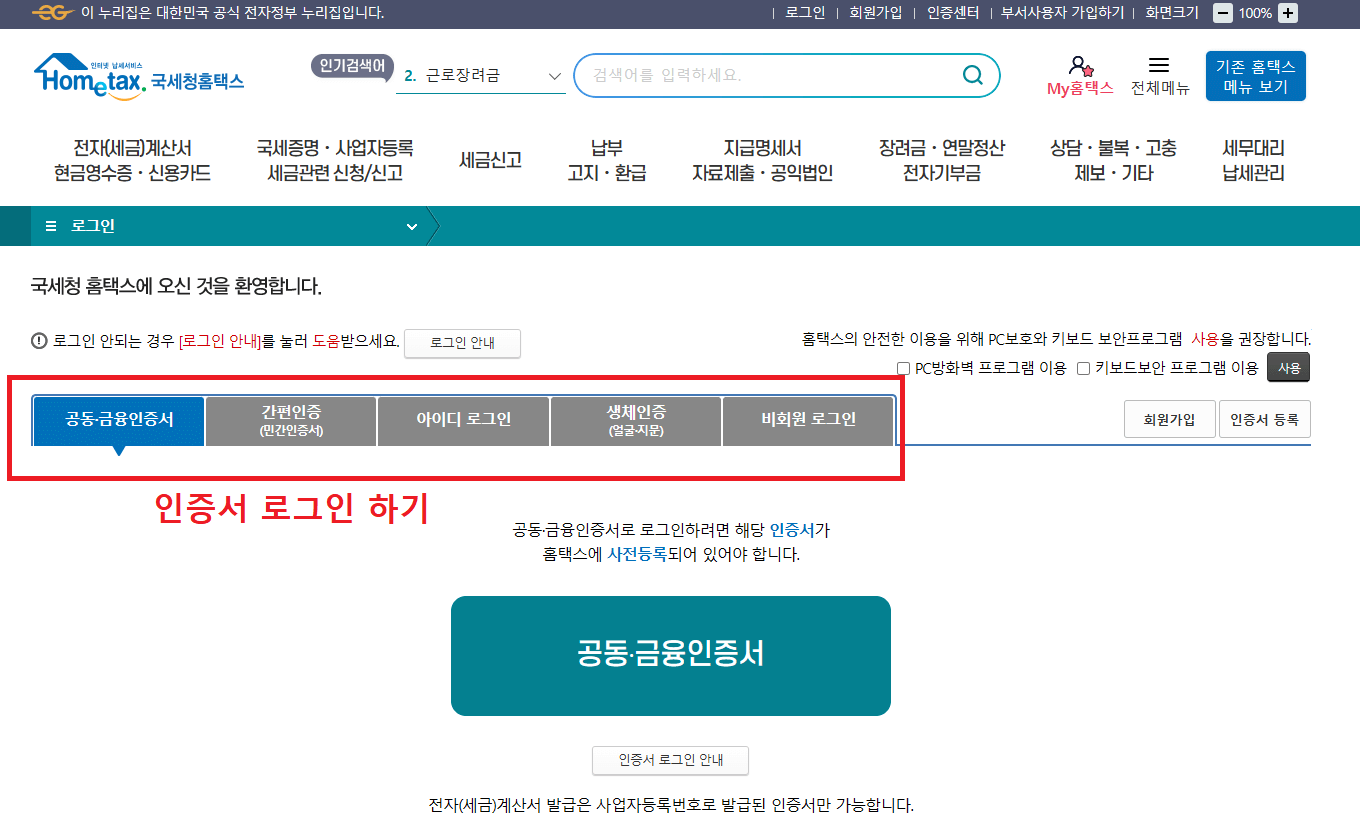
4. 홈택스 메인화면의 세금신고에서 종합소득세 신고 항목의 일반신고(모든 신고 안내 유형) 버튼을 클릭합니다.
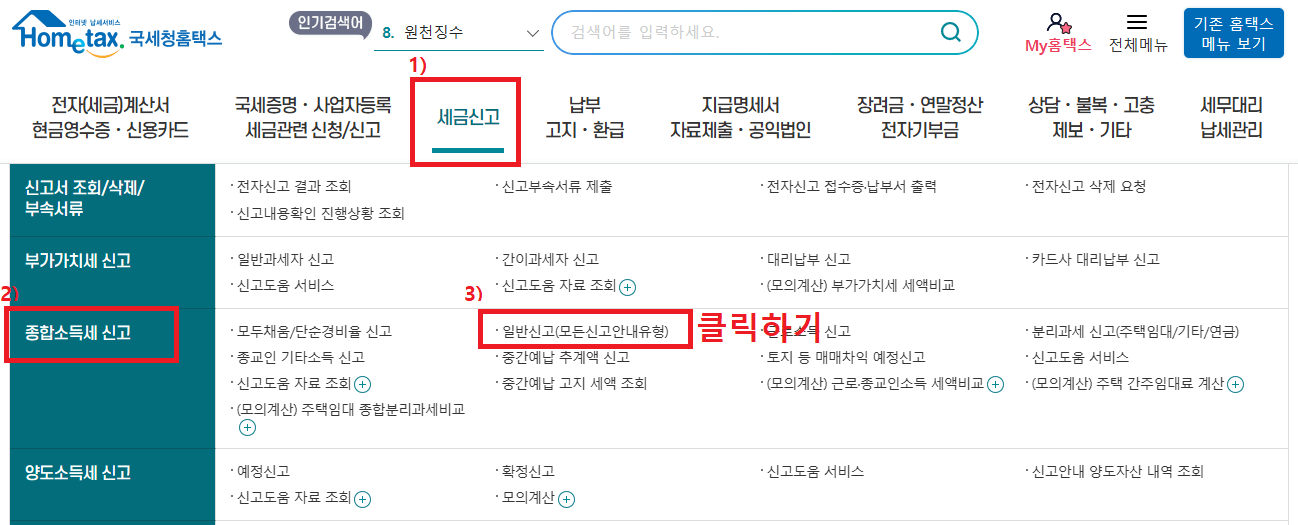
5-1. 종합소득세 신고에서 맞춤형 신고 안내(팝업) 창이 뜨면 우측 상단의 닫기(X) 버튼을 클릭합니다. 맞춤형 신고로 진행하면 납부하는 세액이 증가하기 때문에 직접 신고를 해주는 것이 좋습니다.
- 저의 경우 팝업창을 보시면 48,870원을 납부하도록 안내되어 있는데, 제가 직접 신고를 한 이후에는 오히려 돈을 환급받았습니다. 어렵지 않으니 아래 내용 참고해서 그대로 따라 하시고 세금을 절약하시길 바랍니다.
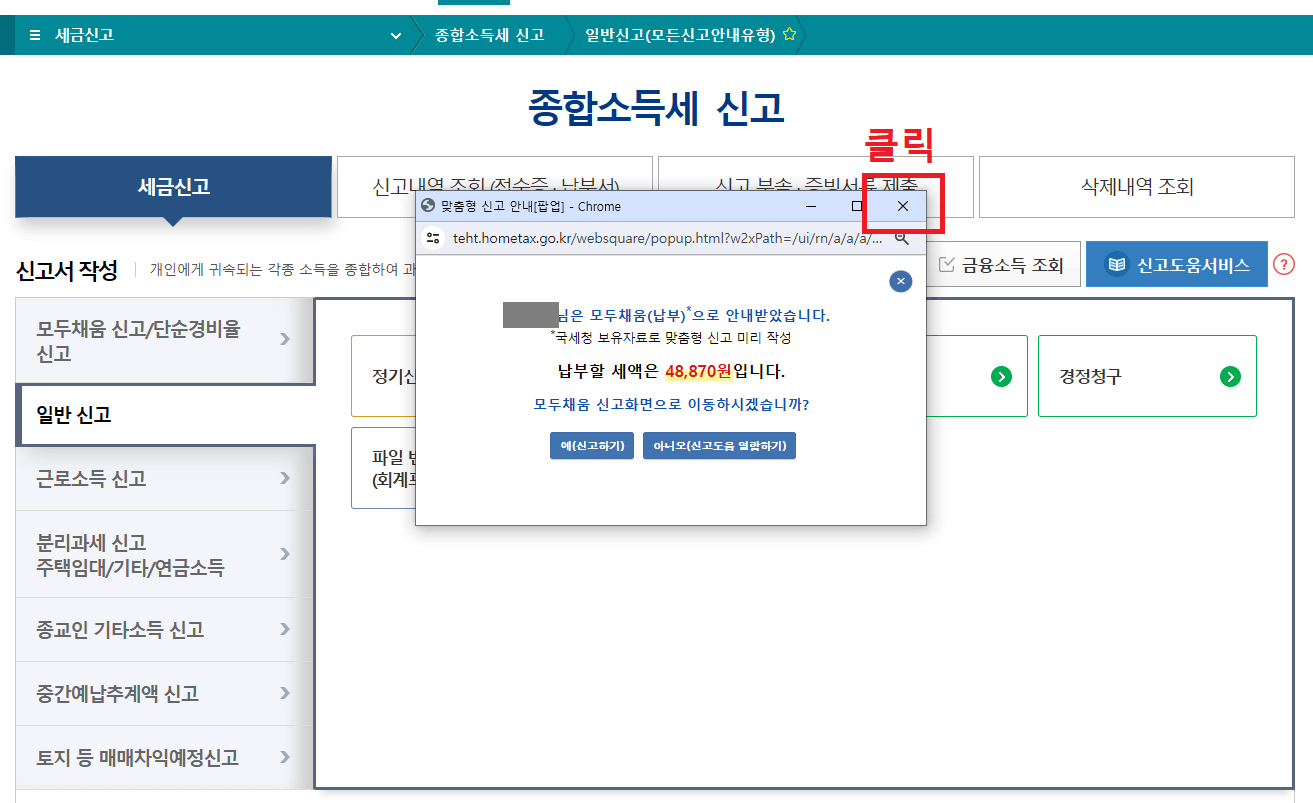
5-2. 종합소득세 신고에서 일반 신고 항목의 정기신고 버튼을 클릭합니다.
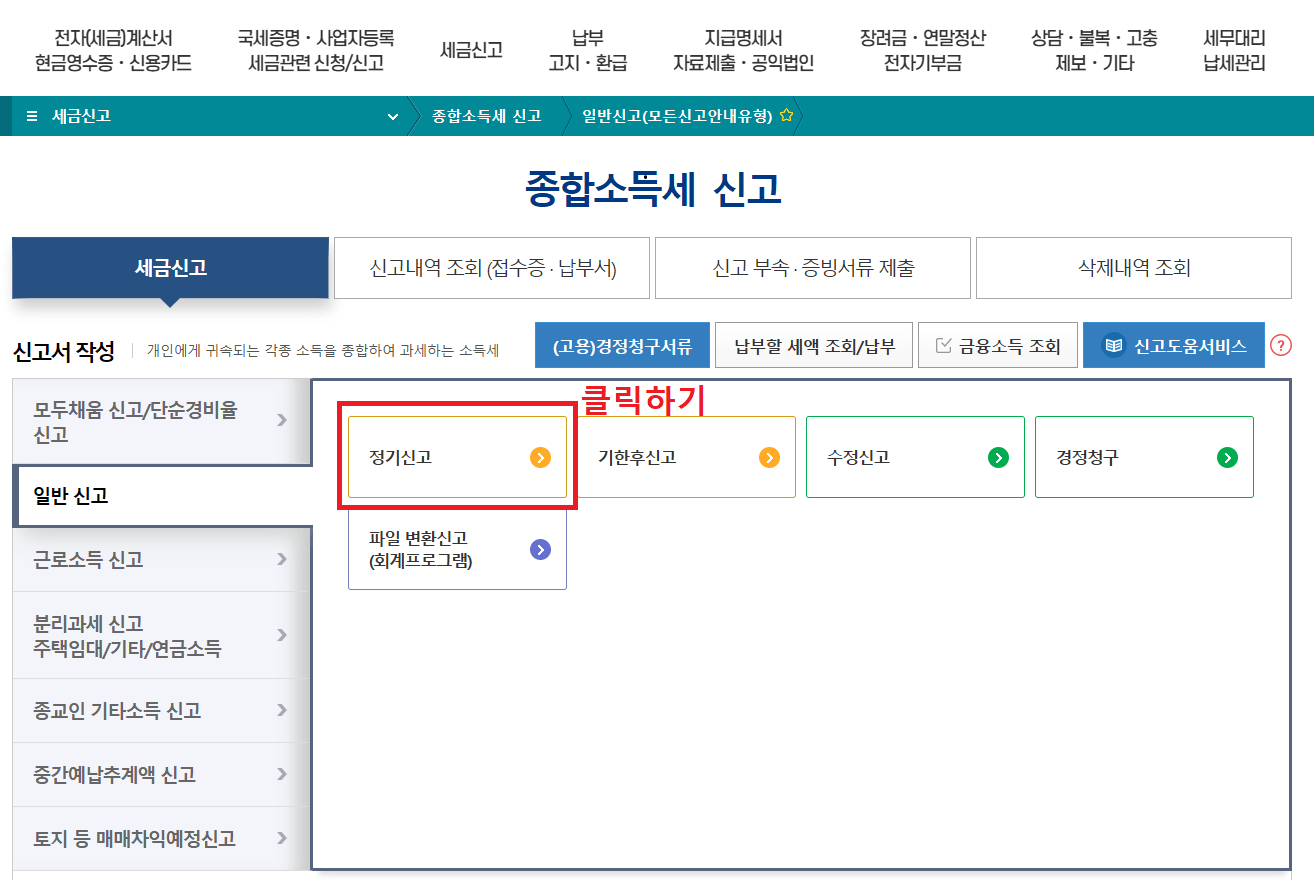
6. 종합소득세 신고에서 신고도움 서비스를 클릭합니다.
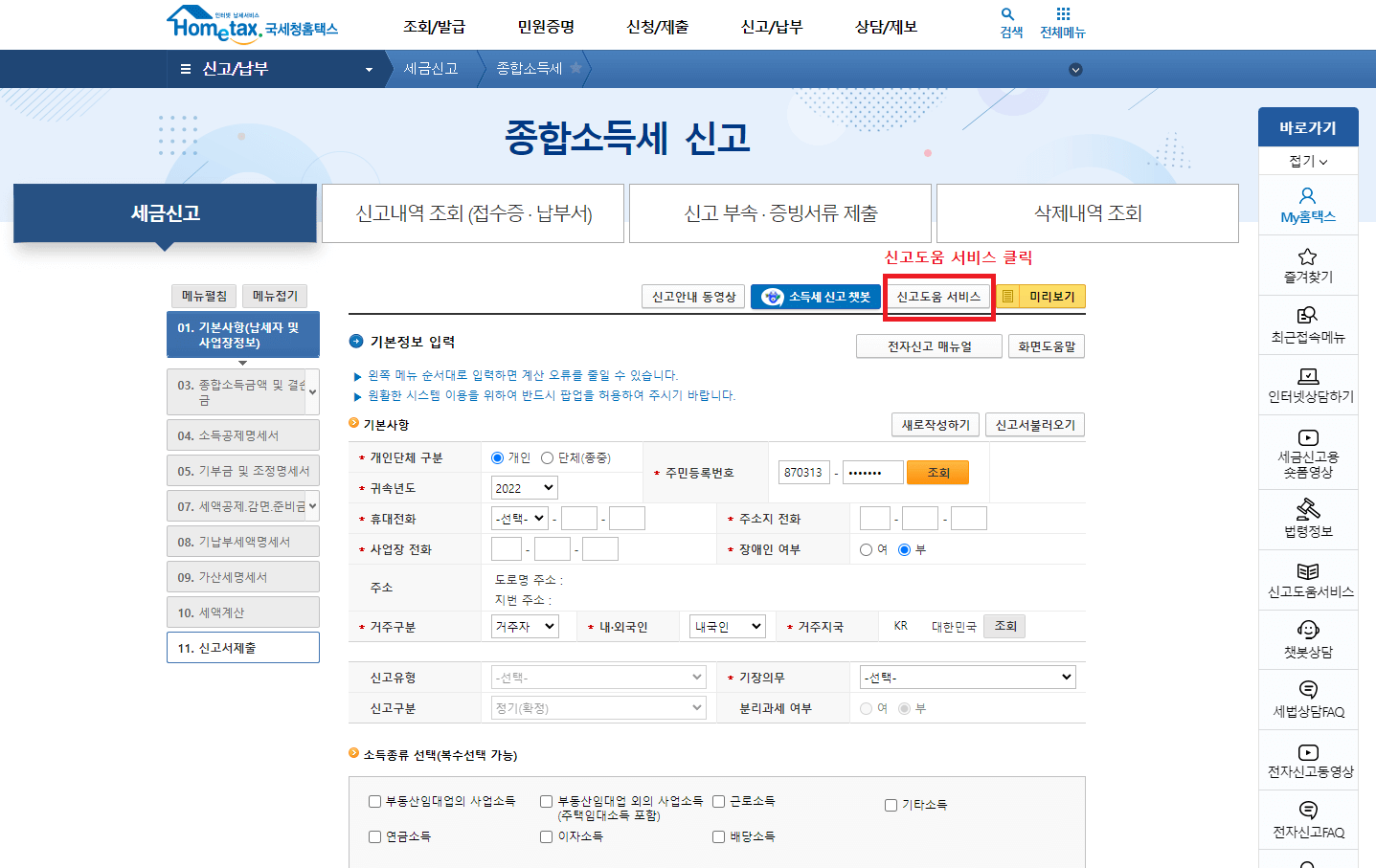
7. 신고도움 서비스에서 기장의무구분과 추계신고 시 적용경비율을 확인합니다.
- 기장의무구분 : 간편 장부대상자
- 추계신고 시 적용경비율 : 단순경비율
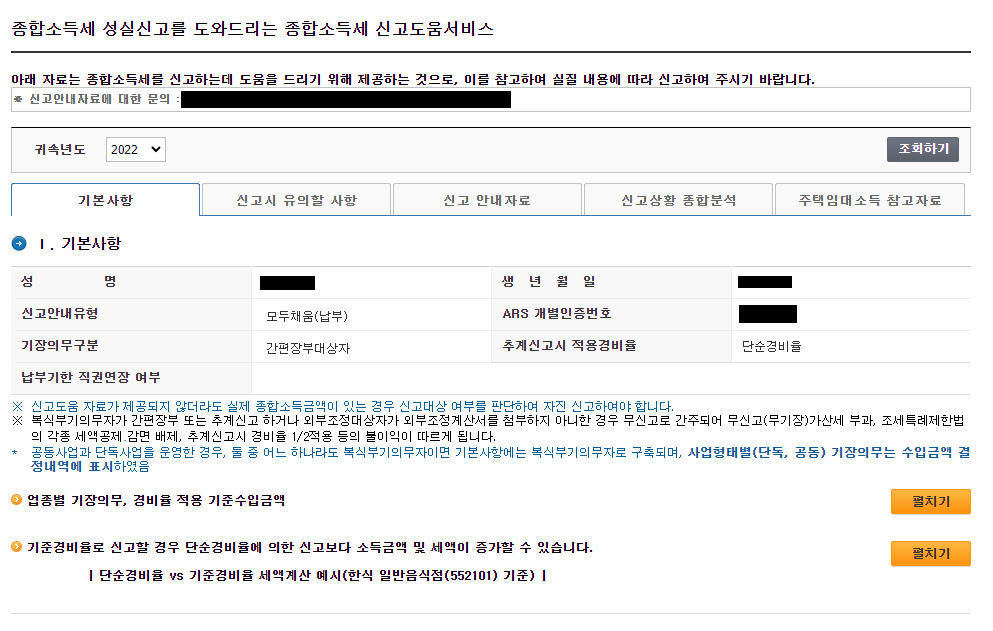
8. 기본정보 입력 항목으로 돌아가서 아래와 같이 진행합니다.
- 주민등록번호 조회 : 조회 클릭
- 기본사항 입력 : 개인단체 구분, 귀속 연도, 휴대전화, 주소지 전화, 상업장 전화, 거주구분, 거주지국을 입력합니다.
- 기장의무 : 신고도움 서비스에서 확인한 기장의무(예시: 간편 장부대상자) 정보를 입력합니다.
- 소득종류 선택 : 나의 소득종류 찾기를 클릭한 후 본인에게 맞는 항목을 선택합니다.
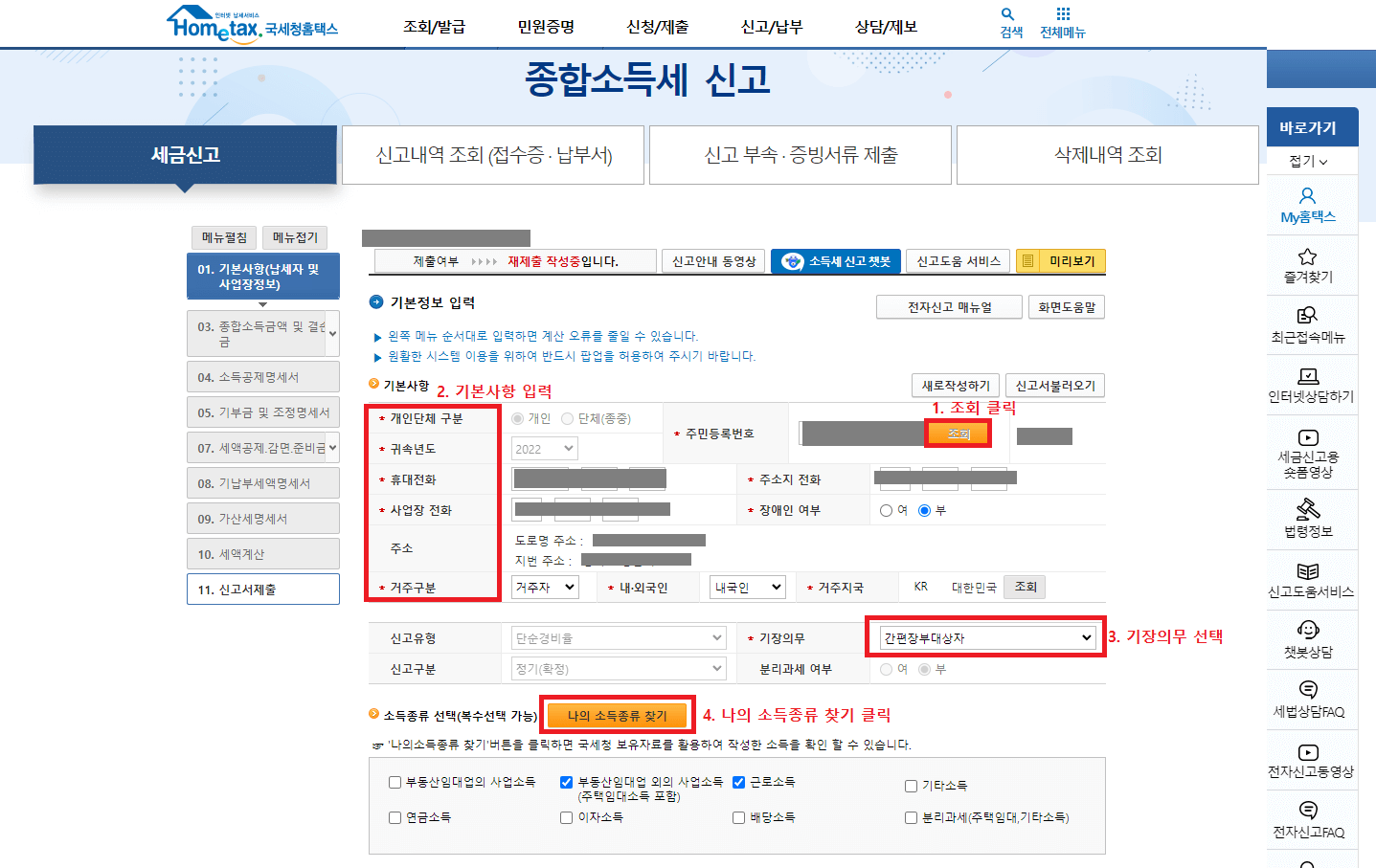
9. 나의 소득종류 찾기에서 소득 종류를 선택(복수 선택 가능) 하고, 사업소득 사업장 명세를 체크한 후 적용하기를 클릭합니다. 사업장 명세는 사업자등록증을 본인 명의로 발급한 항목만 조회가 됩니다.
- (참고) 전년도 연말정산을 하지 못한 근로자 : 근로소득 선택
- (참고) 전년도 사업자등록증을 운용한 사업자 : 부동산임대업 외의 사업소득 선택 (예시: 온라인 쇼핑몰 사업자)
- (예시) 전년도 직장인 부업으로 사업자를 함께 운용한 투잡 근로자 : 근로소득 + 부동산임대업 외의 사업소득 선택
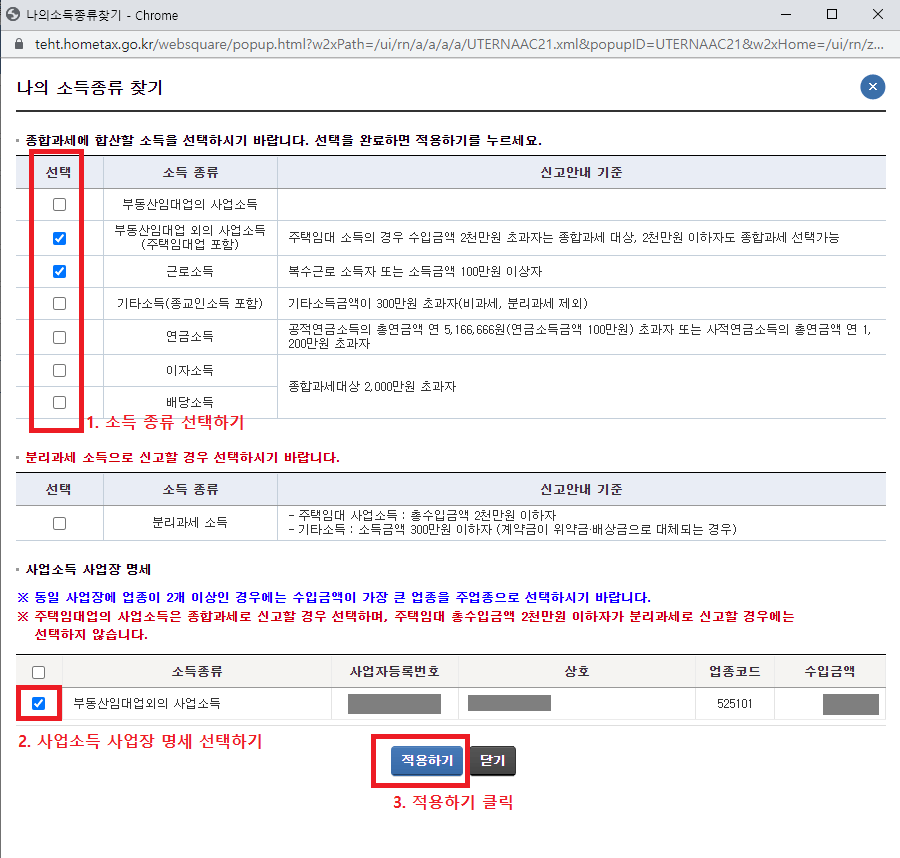
10. 기본정보 입력 화면에서 사업소득 사업장 명세 항목이 추가된 것을 확인하고 저장 후 다음 이동을 클릭합니다.
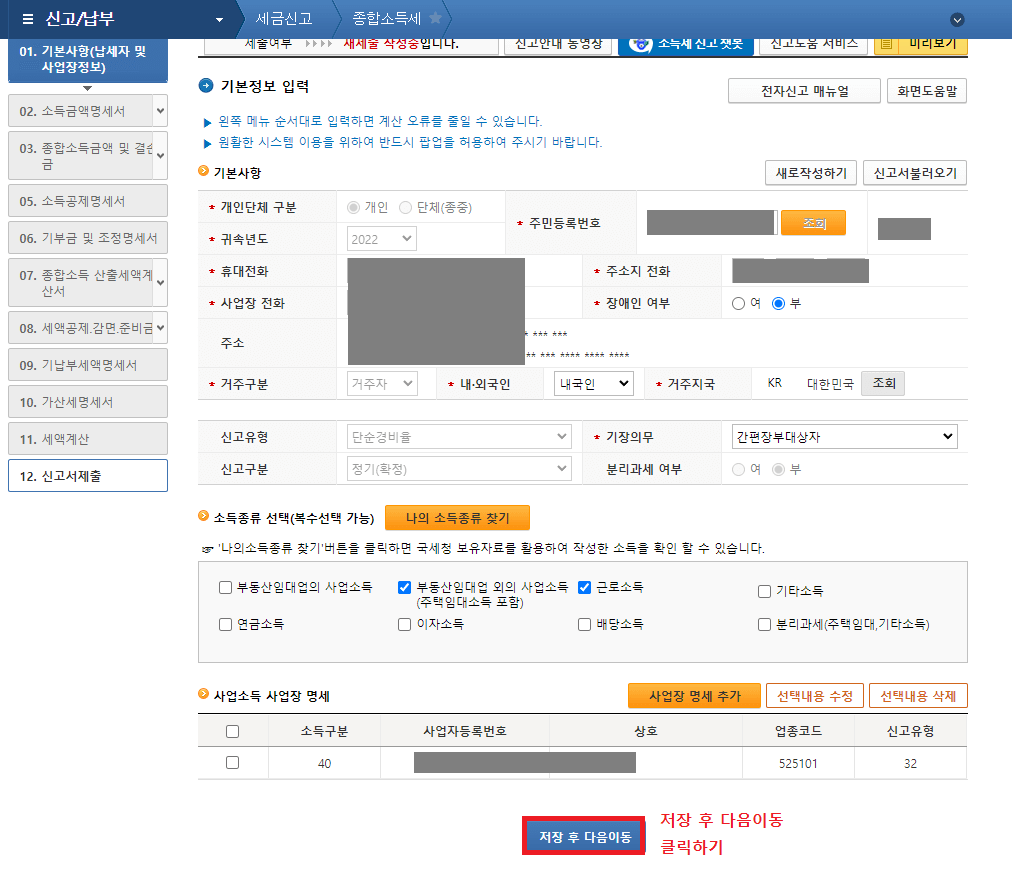
11. 소득금액명세서 '사업소득명세서' 항목의 단순경비율 소득금액 명세서에서 수입금액 입력/수정을 클릭합니다.
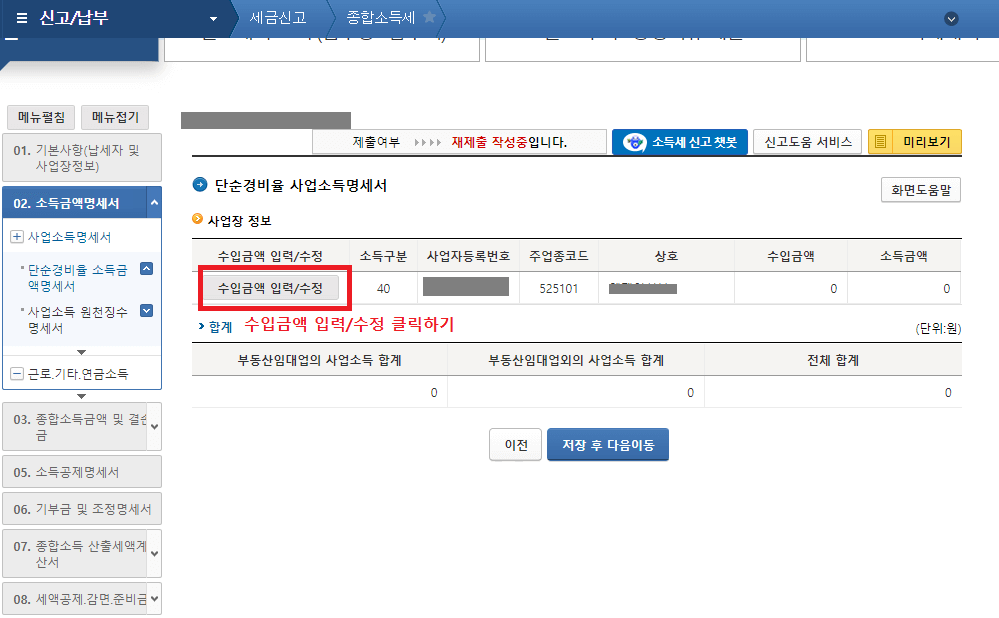
12. 업종별 총수입금액 입력창에서 문답내용 1번 항목과 2번 항목 선택 후 문답내용적용하기를 클릭합니다.
- 총수입금액은 경비를 제외하지 않은 매출액입니다. (예시 총수입금액(매출액): 179,749원)
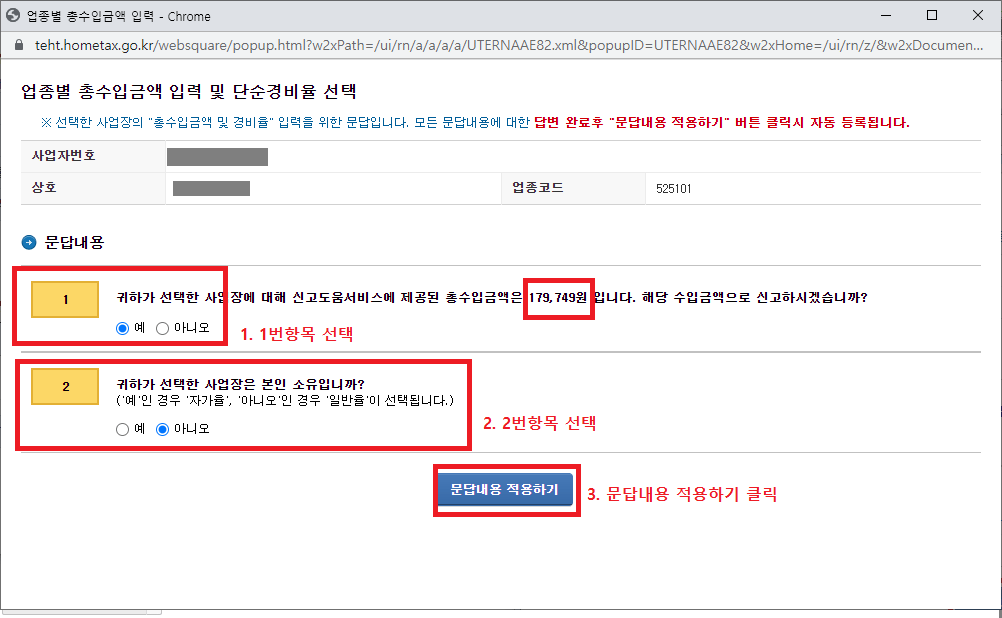
13. 업종별 총수입금액 및 소득금액 계산창에서 등록하기를 클릭합니다.
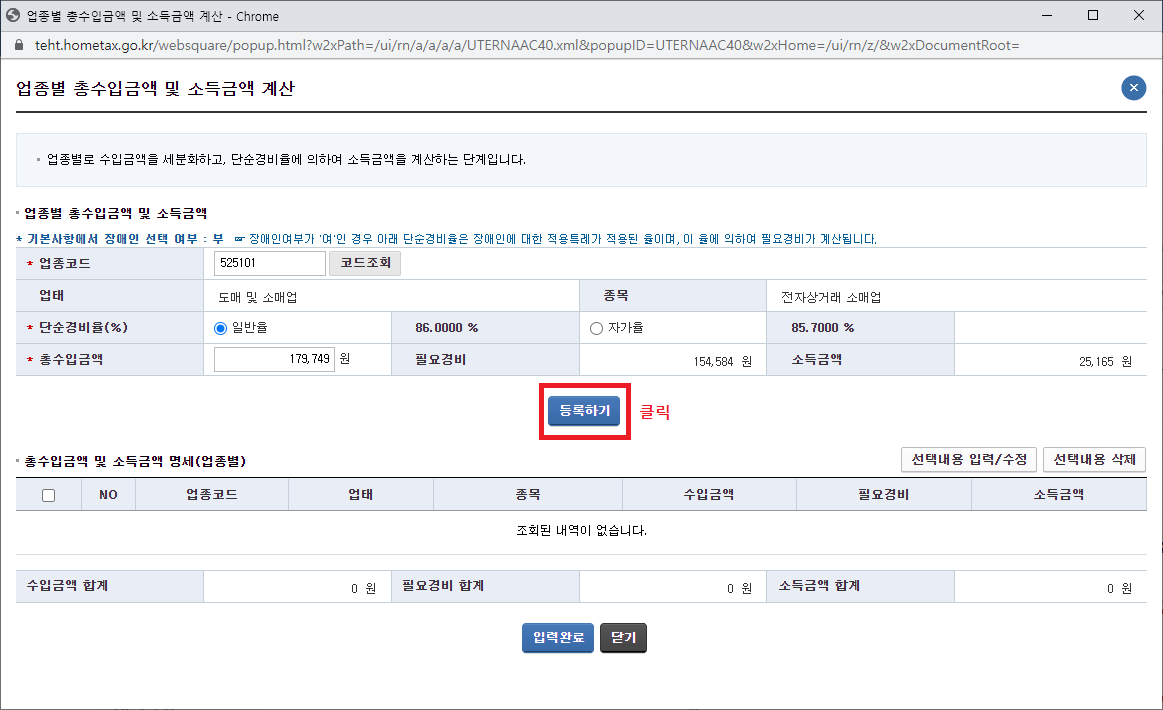
14. 총수입금액 및 소득금액 명세에 추가된 내용을 확인하고 입력완료를 클릭합니다.
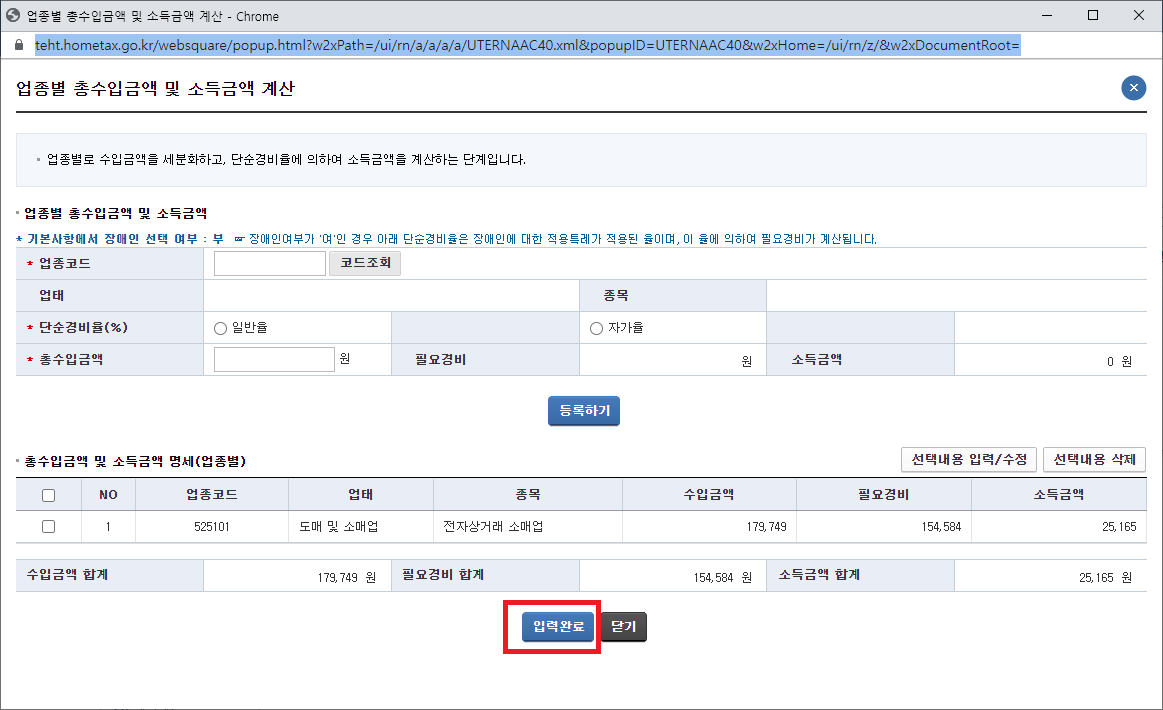
15. 단순경비율 소득금액명세서에 사업장 정보가 추가된 것을 확인하고, 저장 후 다음이동을 클릭합니다.
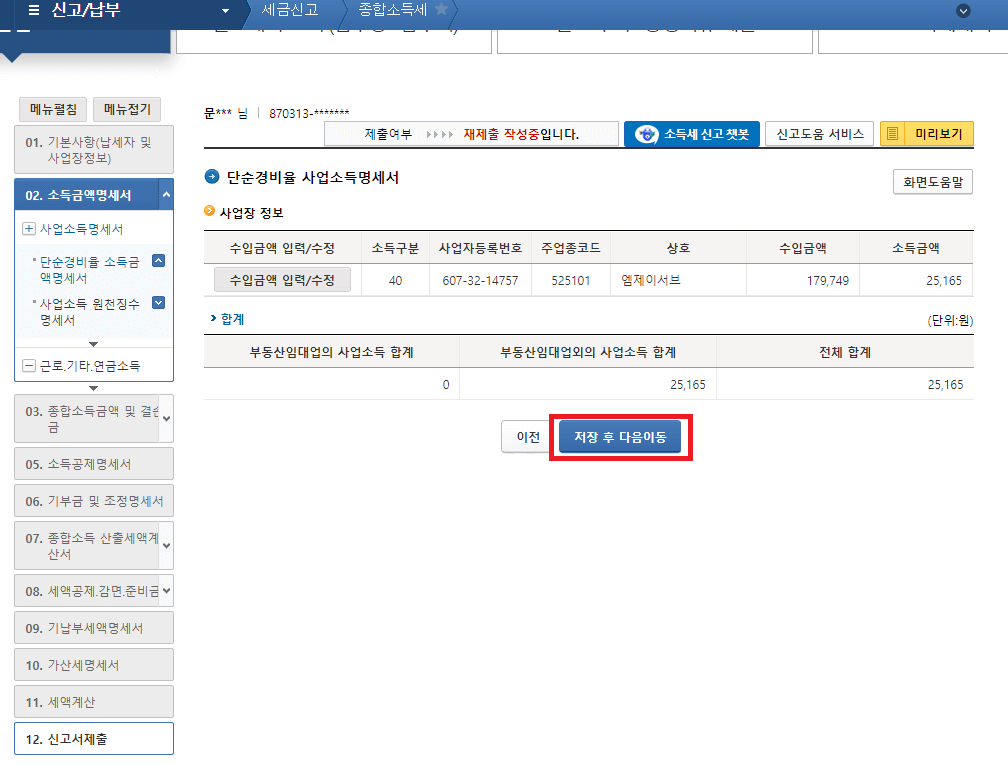
16. 사업소득 원천징수 명세서에서 사업소득 원천징수세액 불러오기 클릭 후 저장 후 다음이동을 클릭합니다. 직장인 투잡으로 직원을 고용하지 않으신 분은 해당되는 사항이 아니므로 조회되는 내역이 없을 겁니다. 그냥 넘어가면 됩니다.
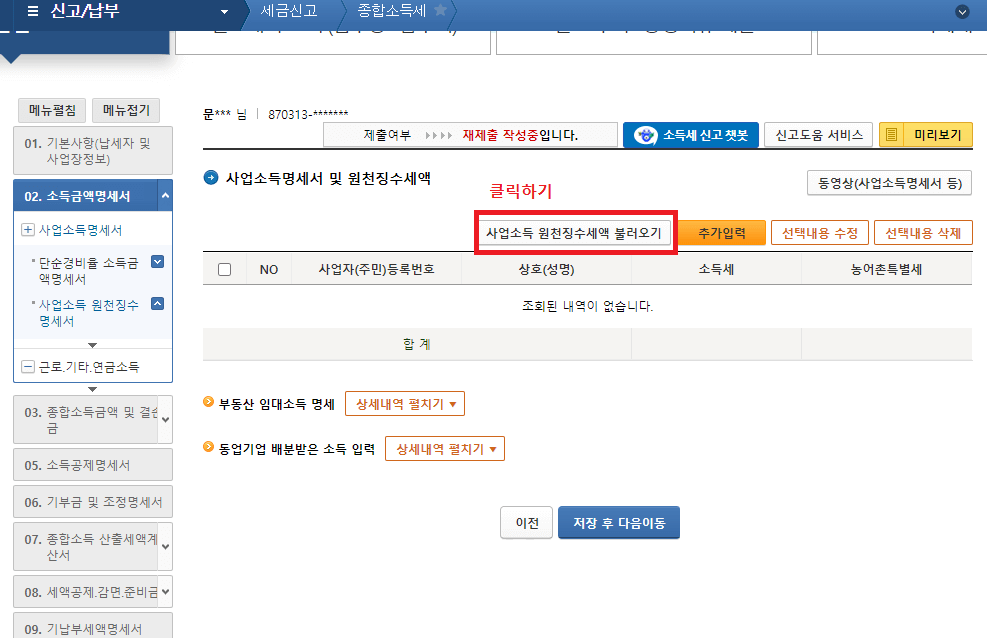
17. 근로 기타 연금소득에서 근로/연금/기타(종교인) 소득 불러오기를 클릭합니다.
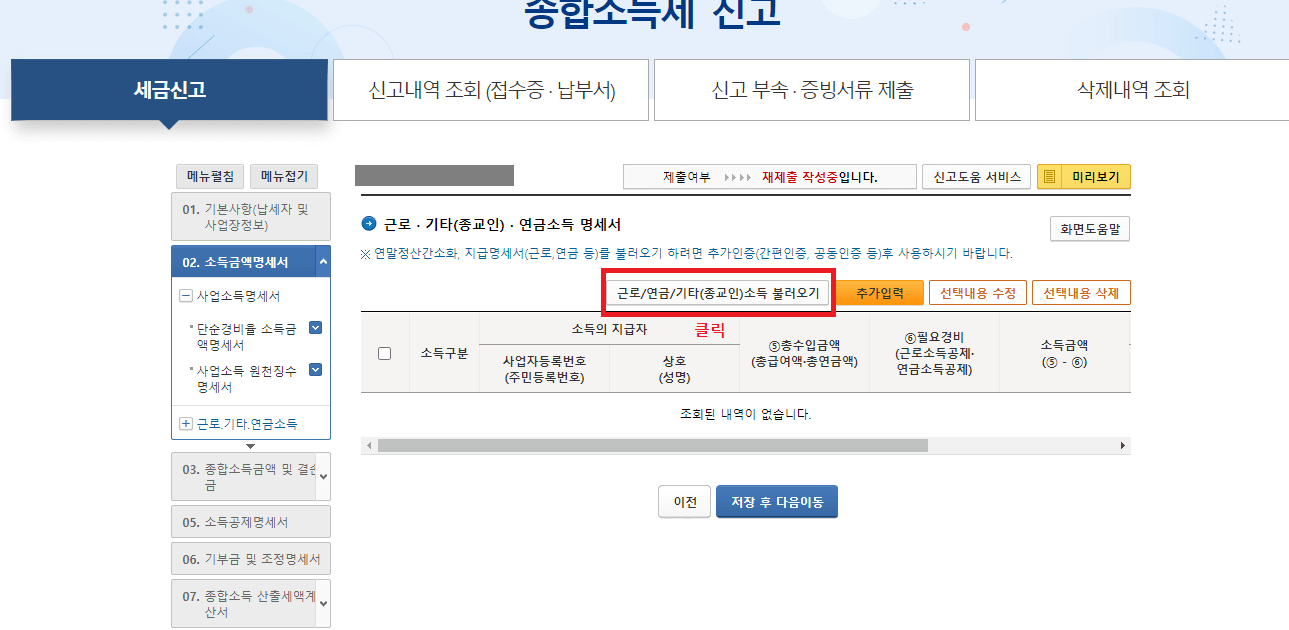
18. 근로, 연금, 기타 소득 불러오기 팝업창에서 결정세액이 가장 높은 항목을 선택합니다. 저의 경우 이직을 해서 선택하는 항목이 2개가 있고, 결정세액이 높은 것을 선택했습니다. 보통은 현재 직장을 다니고 있는 회사 한 개만 조회됩니다.
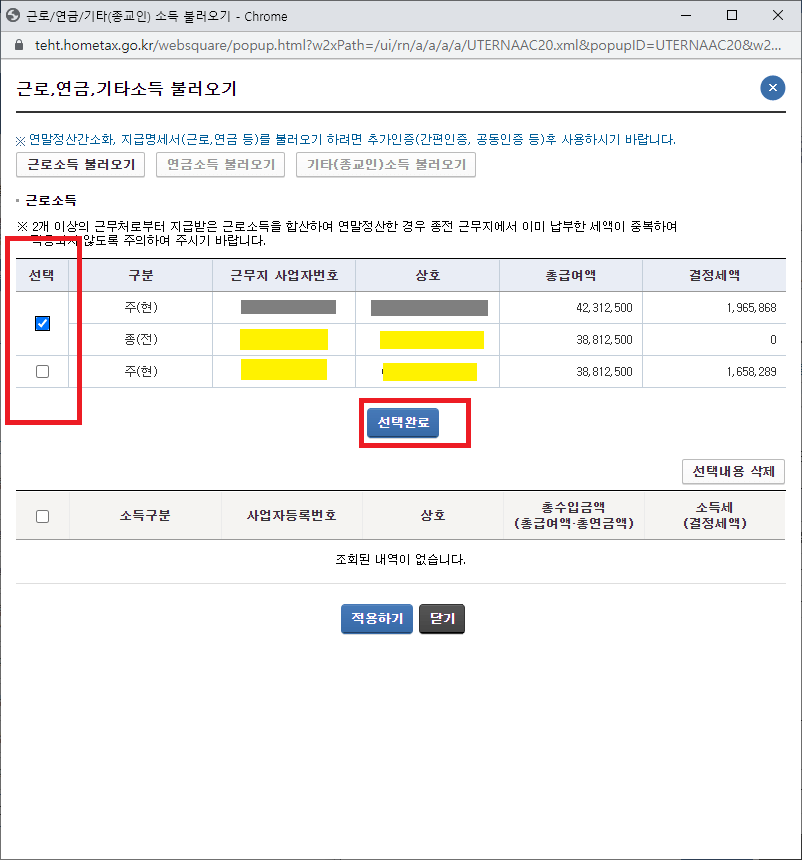
19. 아래 추가된 항목을 체크표시하고 적용하기를 클릭합니다. 만약 저와 같이 여러 개의 선택 항목이 조회되었을 때 중복으로 선택되지 않도록 주의합니다. 결정세액이 가장 큰 것으로 한 개만 선택해서 적용해야 됩니다.
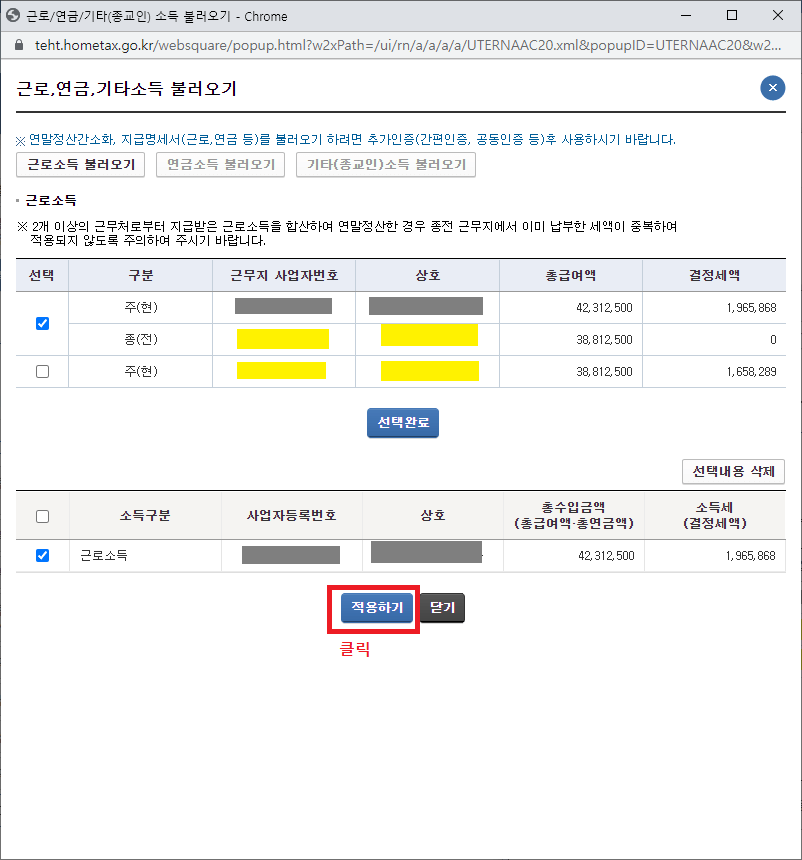
20. 근로, 기타, 연금소득에서 추가된 항목을 확인하고 저장 후 다음이동을 클릭합니다.
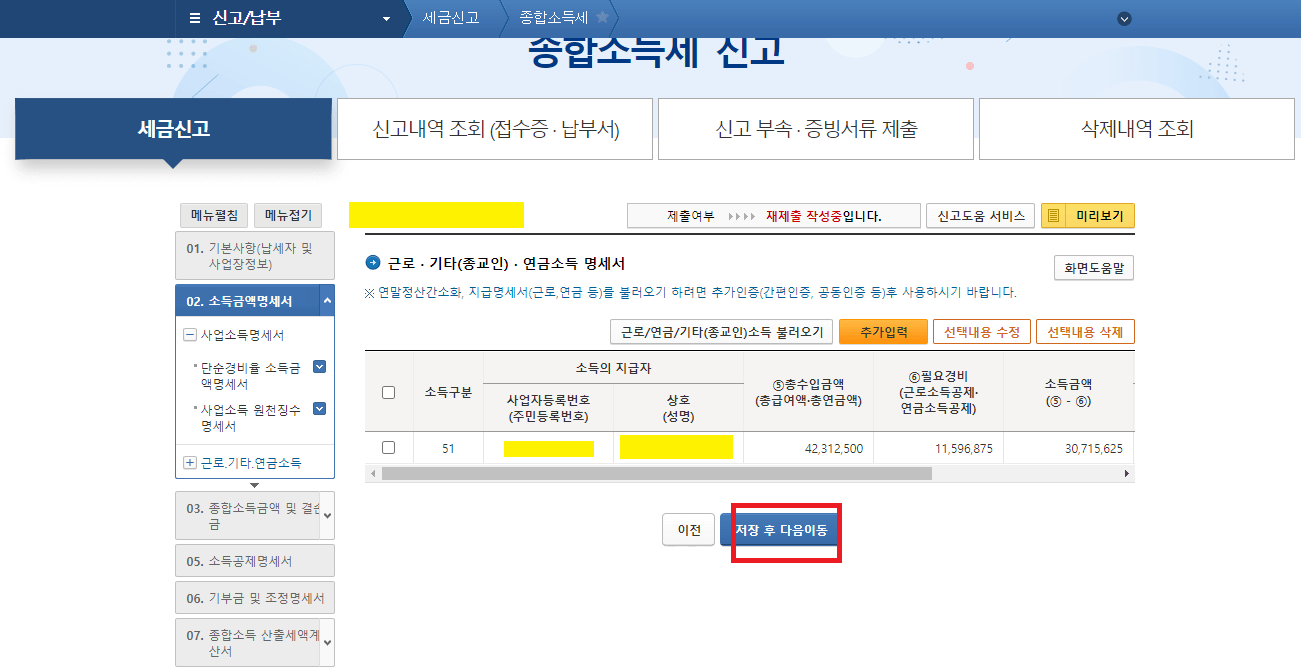
21. 종합소득금액 및 결손금에서 아래와 같이 팝업창이 뜨면 확인을 눌러서 생략합니다. 만약 이 부분에 해당하는 분이 있다면 취소를 누른 후 해당 정보를 입력해 주고 넘어가야 합니다. 일반적으로는 확인 누르고 생략하면 되는 단계입니다.
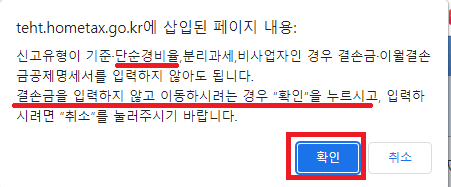
22-1. 소득공제명세서에서 근로소득(연말정산) 불러오기를 클릭하고, 팝업창이 뜨면 결정세액이 가장 높은 것을 선택해서 적용합니다. 그리고 전년도 인적공제 불러오기를 클릭합니다.
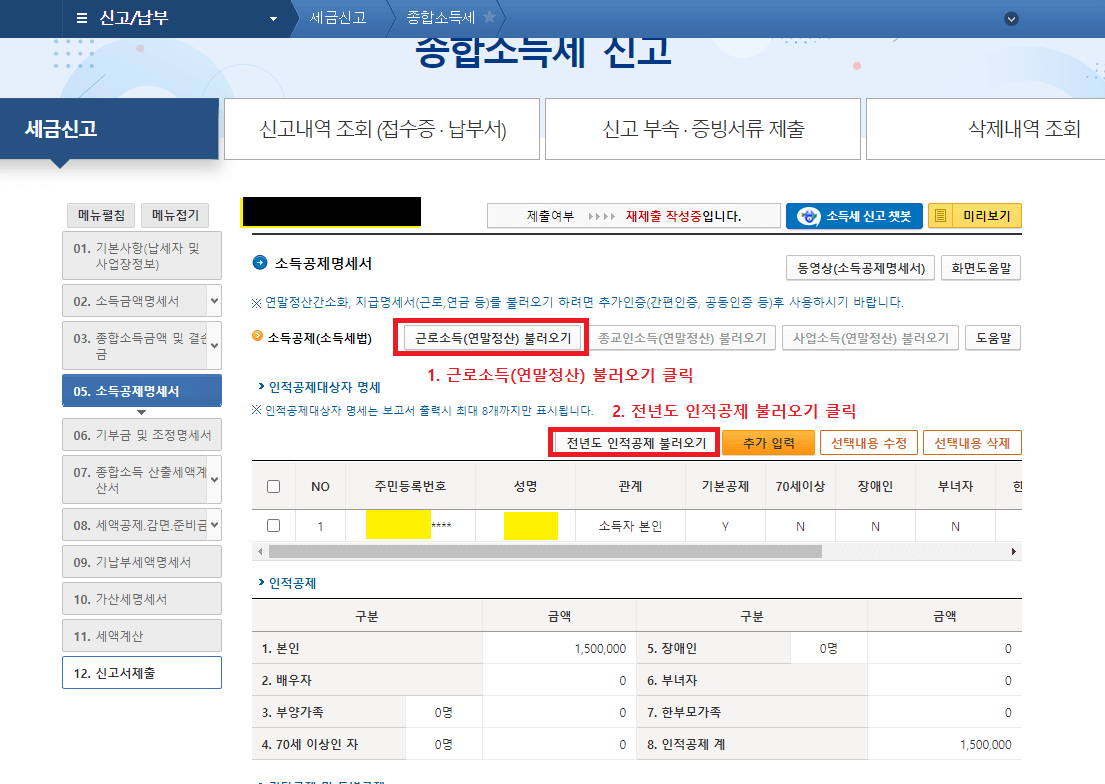
22-2. 근로소득(연말정산) 불러오기 팝업창 (예시)
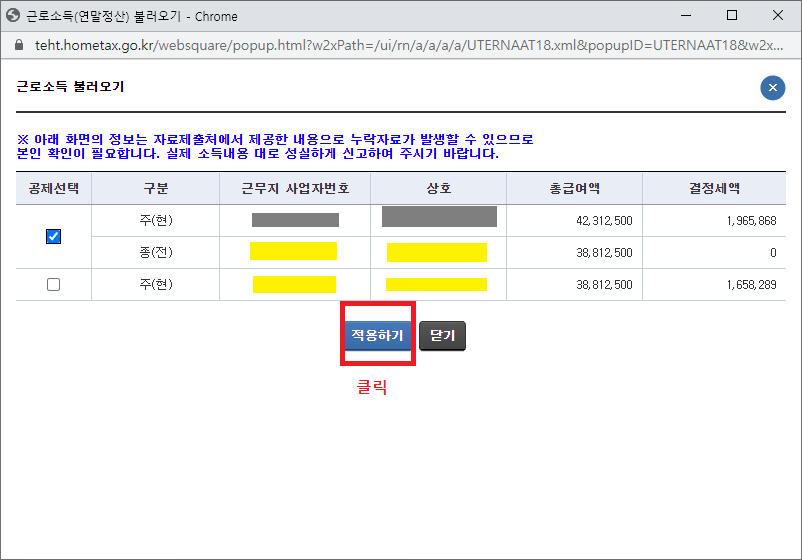
23. 소득공제명세서에서 스크롤을 내린 후 하단의 '14. 특별공제_보험료'의 연말정산 간소화 불러오기를 클릭합니다.
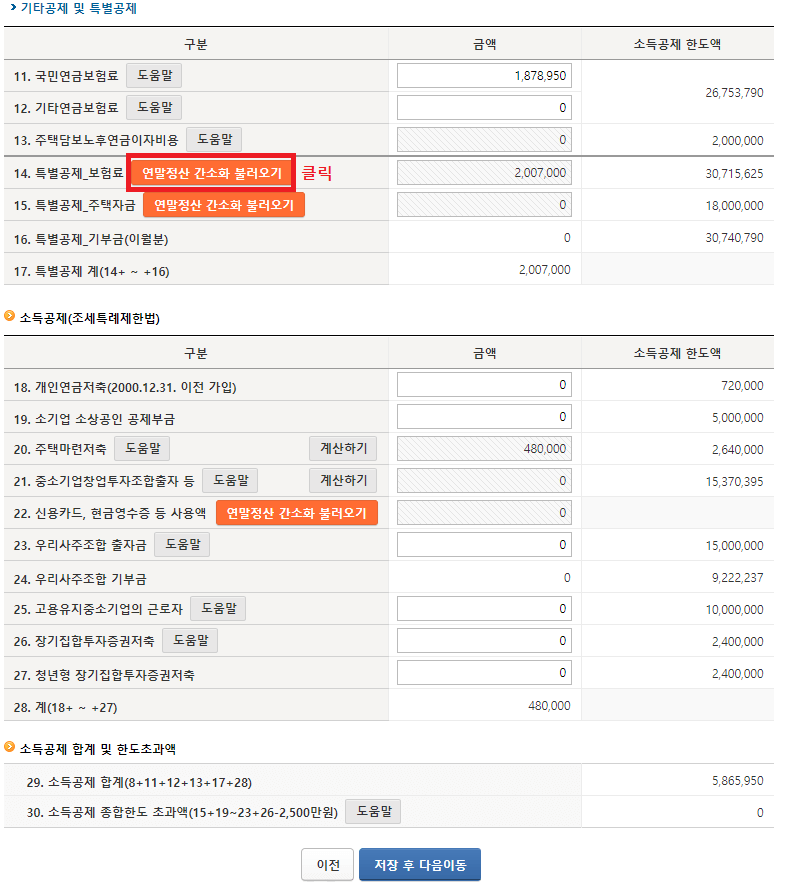
24-1. 특별공제_보험류 연말정산 간소화 불러오기 팝업창에서 전체선택 후 불러오기를 클릭합니다. (매우 중요!) 아래 블로그로 잠시 이동해서 고용보험료 납입금액을 조회해서 확인하고, 조회된 금액을 이곳에 직접 입력합니다.
24-2. 저는 고용보험료 합계 금액이 359,910원으로 조회되었습니다. 각자 조회된 고용보험료 금액을 고용보험료 납입금액(직접입력) 항목에 입력하고 적용하기를 클릭합니다.
- 2024년 종합소득세를 신고할 때 고용보험료 납입금액은 자동으로 입력이 되었습니다. 이 경우 직접 입력하지 않으셔도 되고, 자동 입력된 금액으로 그냥 신고하시면 됩니다.
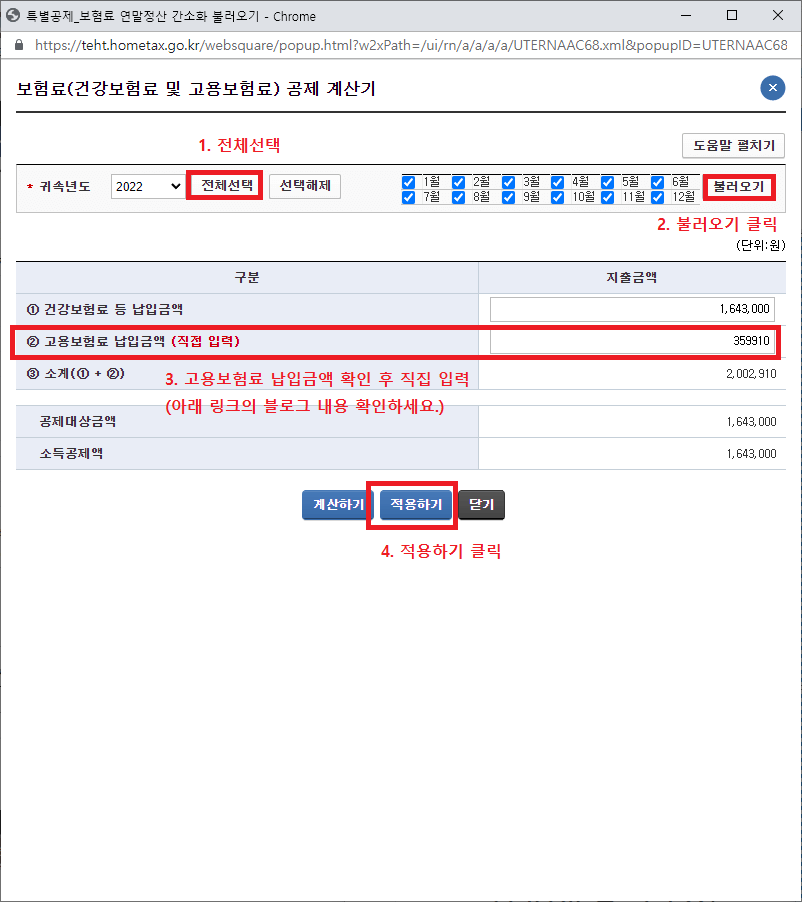
25. 아래 내용을 참고하고 그 외에 각자 본인에게 해당되는 기타 공제 및 특별공제를 모두 입력합니다. 저는 고용보험료 외에 추가로 공제받을 수 있는 항목이 없습니다. 입력을 완료하면 저장 후 다음이동을 클릭합니다.
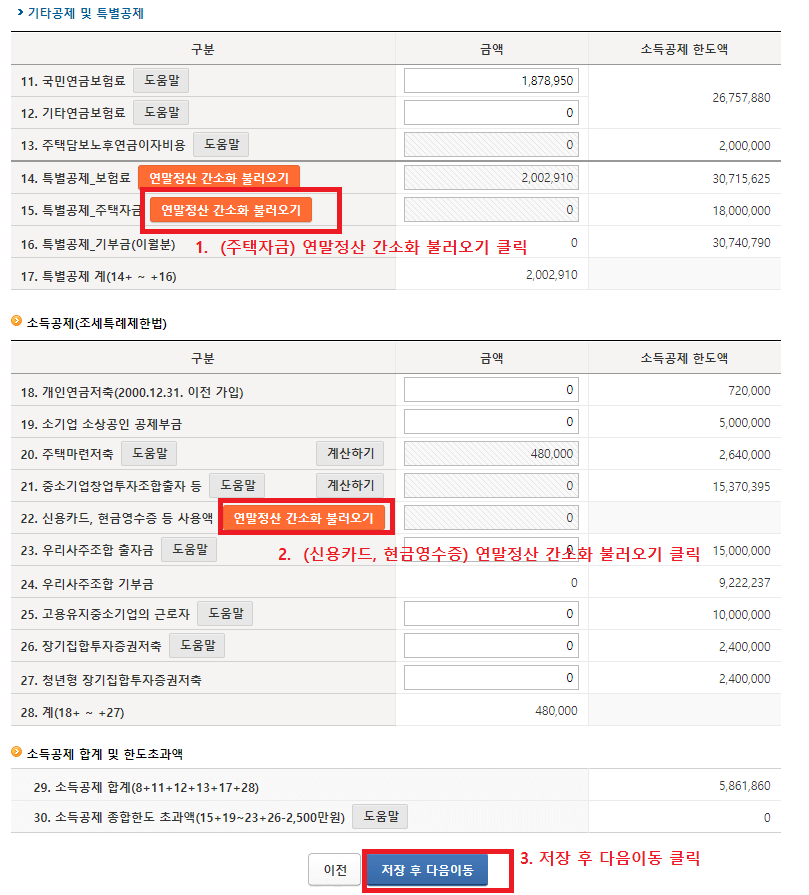
26-1. 기부금 및 조정명세서에서 본인에게 해당되는 내용을 모두 입력하고, 등록하기를 클릭합니다. 저는 해당되는 사항이 없었습니다.
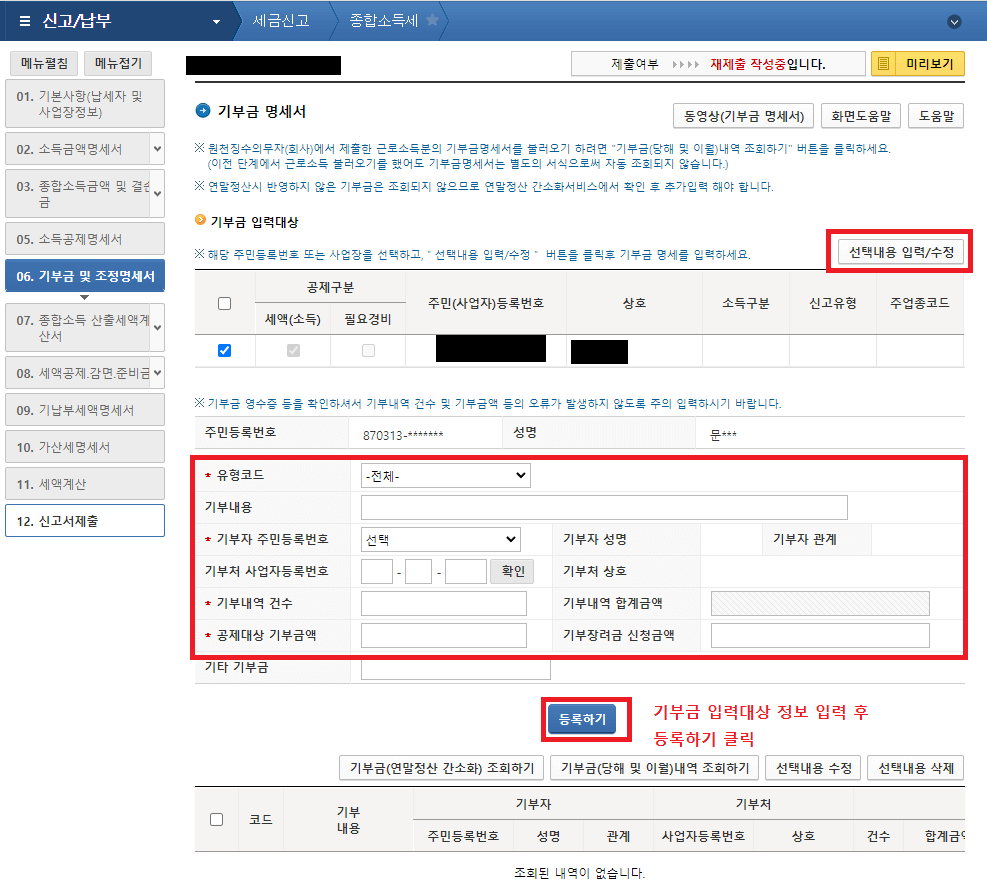
26-2. 기부금 및 조정명세서에서 스크롤을 내리고 기부금 항목에서 해당되는 사항을 모두 입력한 후 저장 후 다음이동을 클릭합니다. 저는 해당되는 사항이 없었습니다.
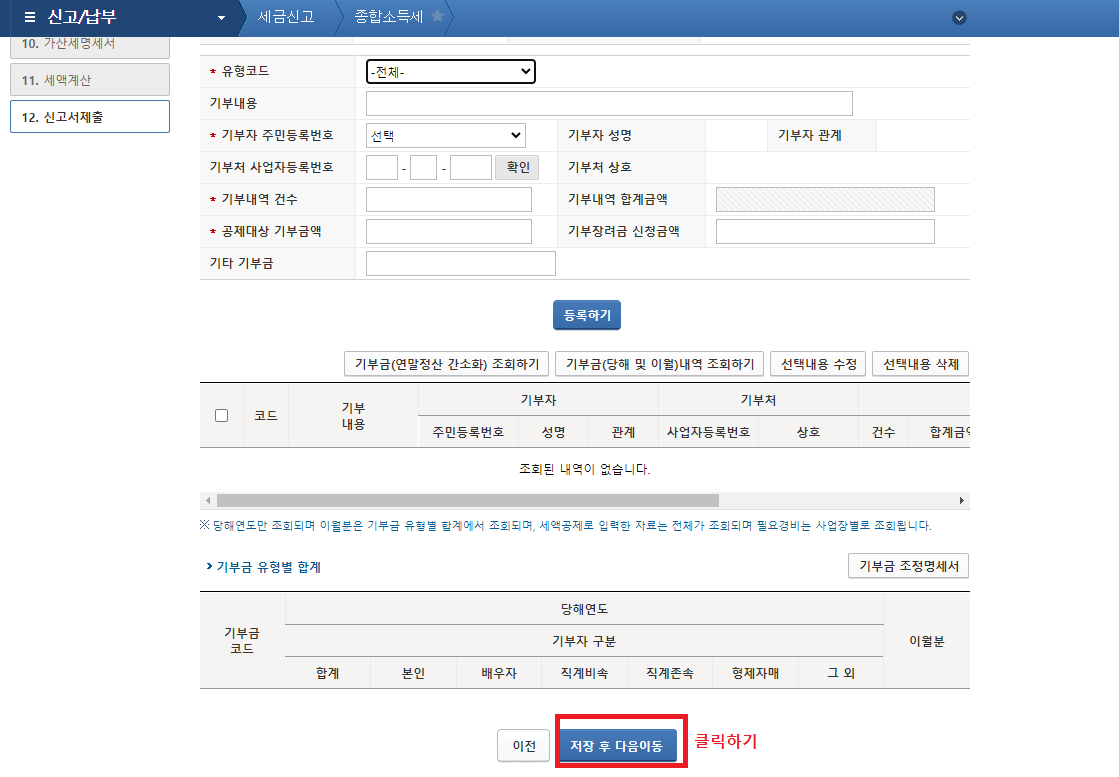
27. 세액감면, 공제, 준비금 명세서에서 본인에게 해당되는 정보를 모두 입력하고, 연말정산 간소화 불러오기 버튼을 모두 한 번씩 클릭합니다. 이때 첫 창업으로 중소기업 종합소득세 감면을 신청하고자 하시는 분은 아래 블로그 내용을 참고해서 진행해 주시면 됩니다. 저는 의료비 외에 해당되는 사항이 없었고, 세액감면(면제) 신청서에서 중소기업 종합소득세 감면을 신청하였습니다.
- 창업 중소기업 세액 감면 신청은 종합소득세를 신고할 때마다 혜택을 받는 기간까지 매번 직접 신고해주셔야 합니다. 만일, 세액감면 공제 신청을 하지 않고 종합소득세를 제출하셨다면 다시 신고 내역을 불러와서 수정해서 제출하시면 됩니다. 꼭 세액감면(면제)신청서 항목을 작성하셔서 세금을 절약하시길 바랍니다.
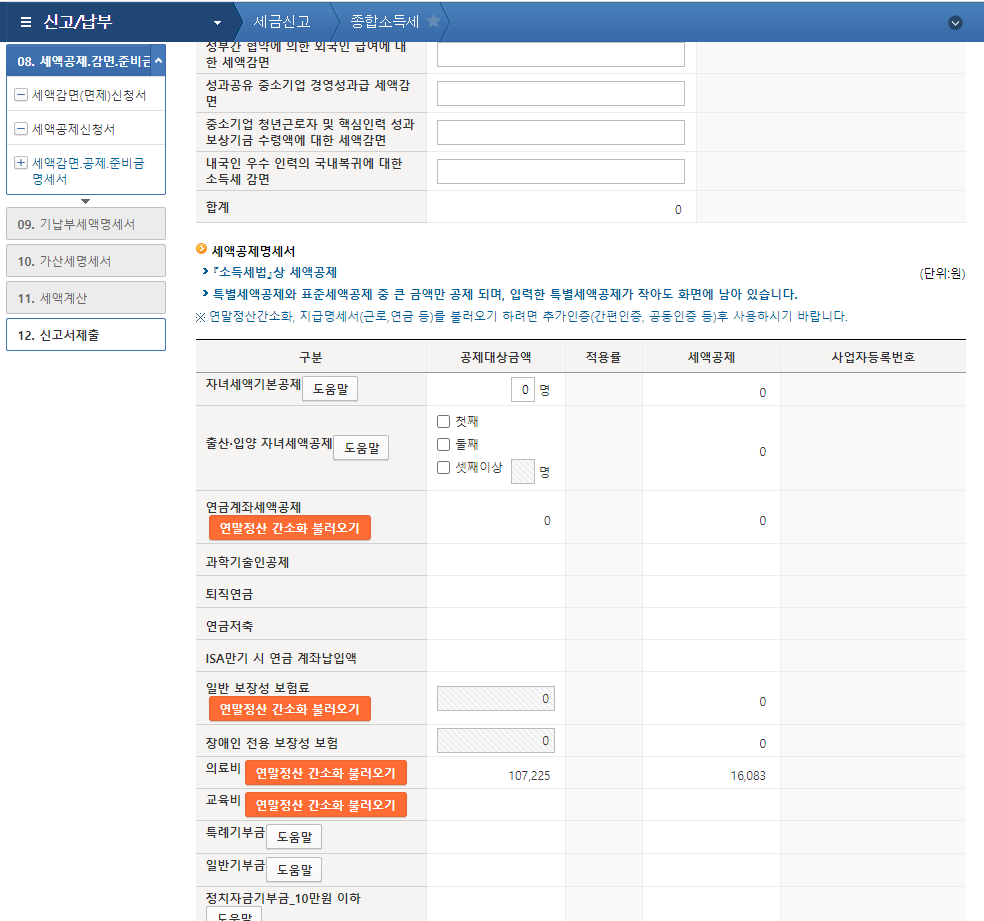
28. 기납부세액명세서에서 본인에게 해당하는 정보를 모두 입력하고 저장 후 다음이동을 클릭합니다. 저는 해당되는 사항이 없었습니다.
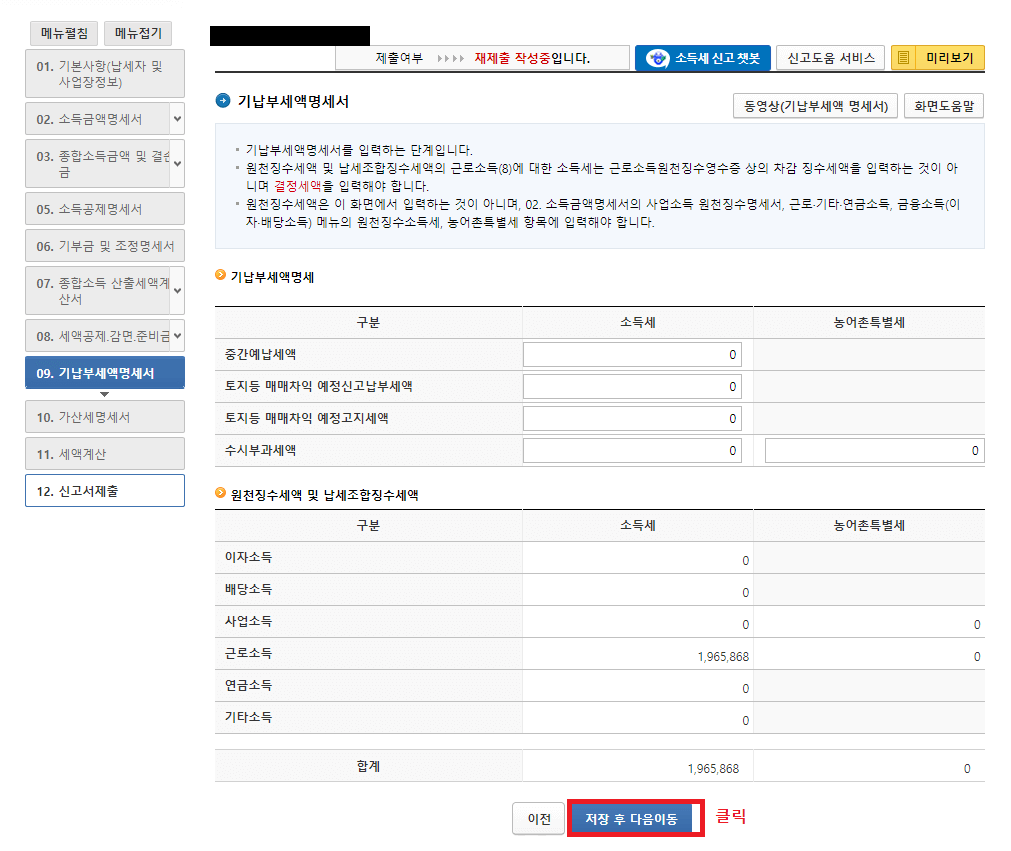
29. 세액계산에서 종합소득세(33-34-35-36) 금액을 확인합니다. 해당 금액이 플러스이면 납부해야 하는 금액이고, 마이너스면 환급받는 금액입니다. 저는 -15,612원으로 환급을 받습니다. 나의 환급계좌 (본인명의계좌만 가능)에서 은행과 계좌번호를 입력합니다. 해당 계좌로 환급금이 6월 말쯤에 지급됩니다. 신고서 제출로 넘어가기 위해 동의 체크 후 제출화면 이동을 클릭합니다.
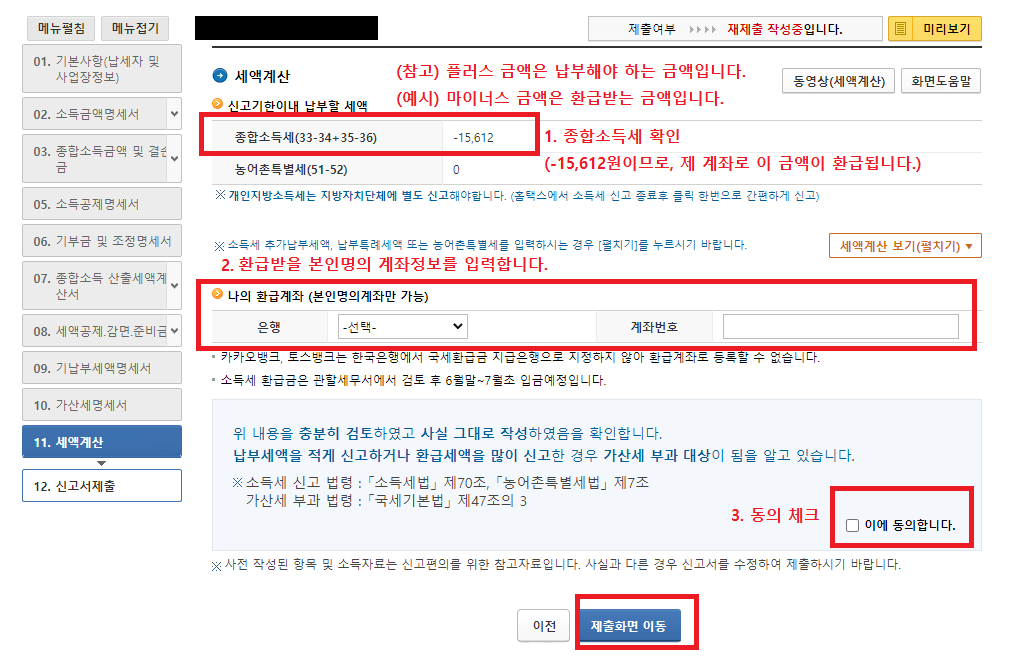
30. 신고서 제출에서 신고기한 내 납부할 세액 및 상세내역을 최종적으로 검토합니다. 별다른 이상이 없으면 동의 체크 후 신고서 제출하기를 클릭합니다.
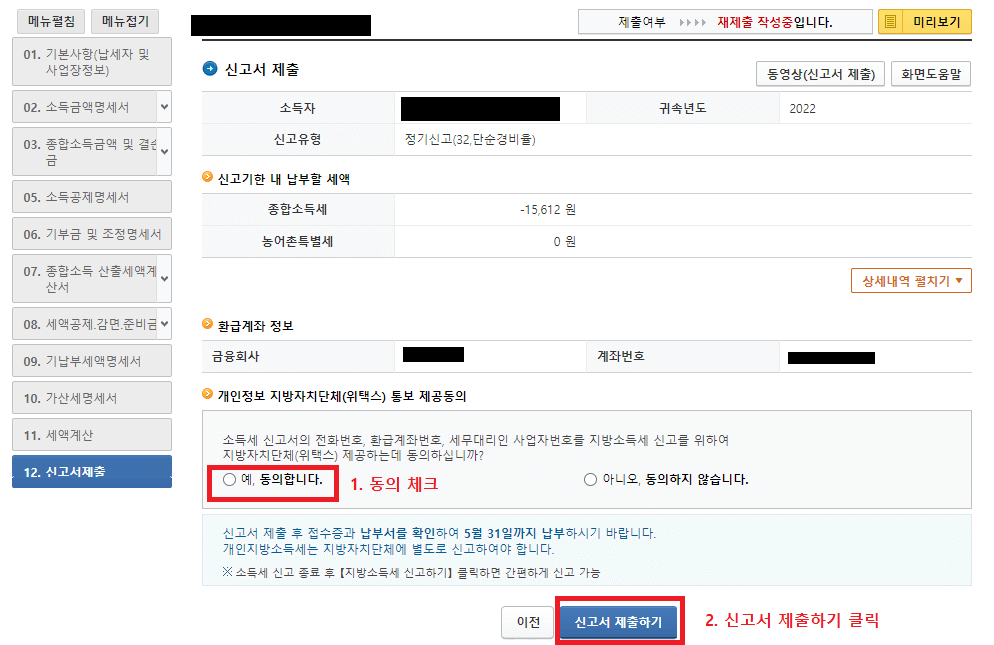
31. 종합소득세 신고서 접수증에서 '접수 상세내용 확인하기'를 체크합니다. (매우 중요!) 종합소득세 신고는 완료가 되었습니다. 납부하기를 통해 종합소득세를 반드시 납부해야 합니다.
또한 개인지방소득세도 별도 신고로 신고하고 납부를 해야 합니다. 지방소득세 납부는 계속해서 아래 내용을 참고하시면 됩니다.
참고로 개인지방소득세는 종합소득세의 10%이며, 종합소득세가 마이너스 금액으로 환급을 받는 경우 지방소득세도 10% 금액을 환급받습니다.
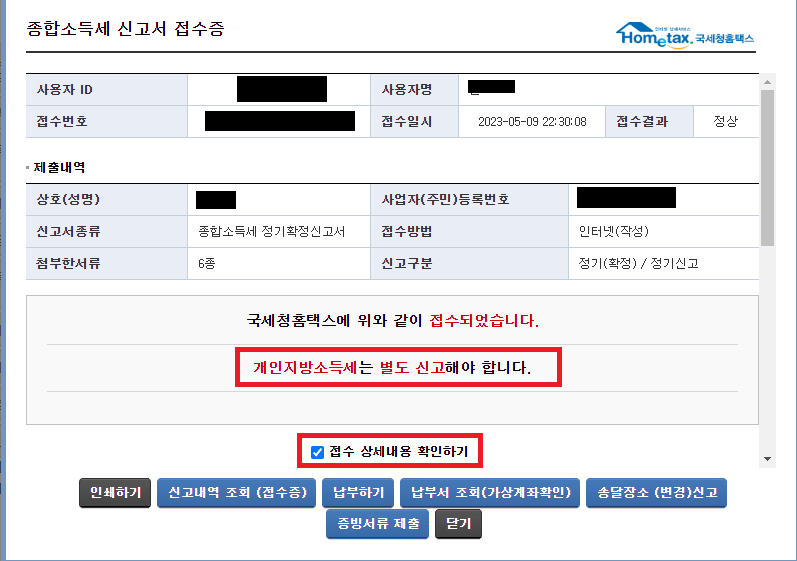
32. 종합소득세 신고서 접수증에서 스크롤을 내리고 '확인하였습니다' 체크 후 신고내역 조회(접수증)를 클릭합니다.
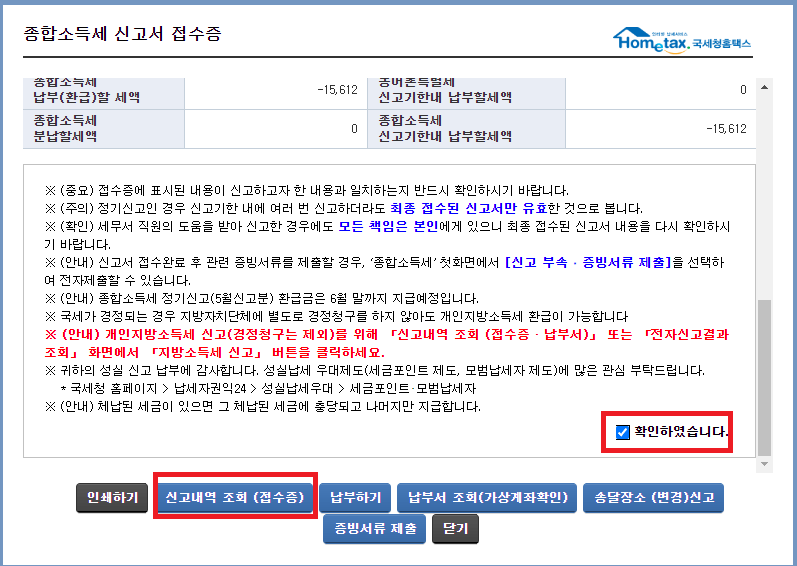
33. 신고내역 조회(접수증·납부서)에서 신고서 제출목록의 조회하기를 클릭합니다.
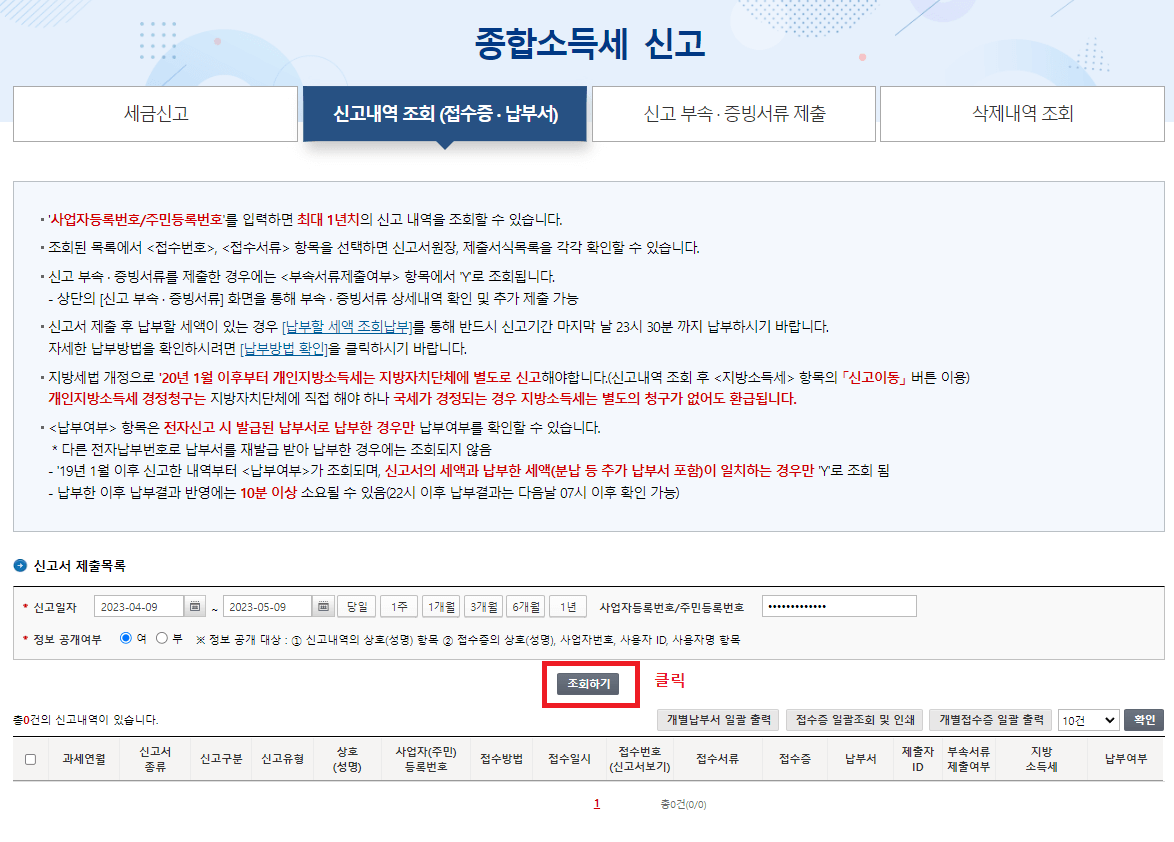
34. 신고내역 조회(접수증·납부서)에서 조회된 항목의 지방소득세 신고이동을 클릭하고 지방소득세를 납부합니다. 만약 종합소득세 금액이 마이너스인 경우 지방소득세 또한 환급을 받으니 참고를 바랍니다.
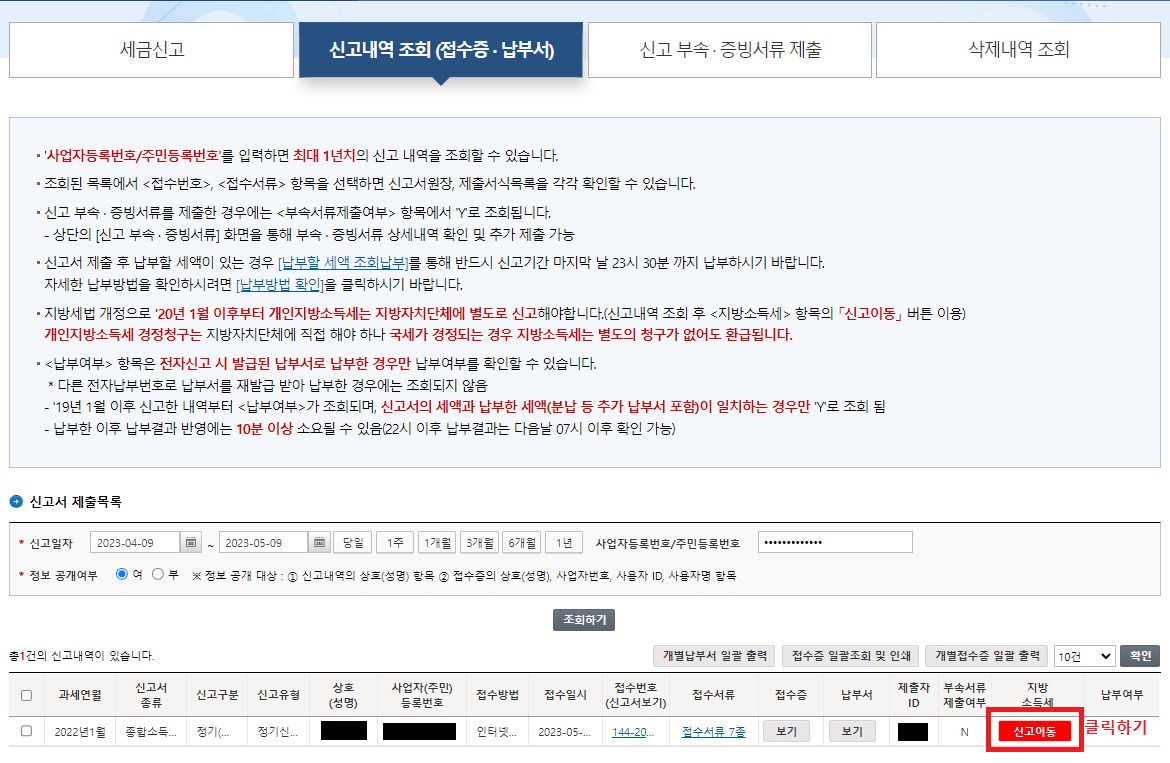
35. 신고내역 조회(접수증·납부서)에서 조회된 항목의 접수증 보기를 클릭합니다.
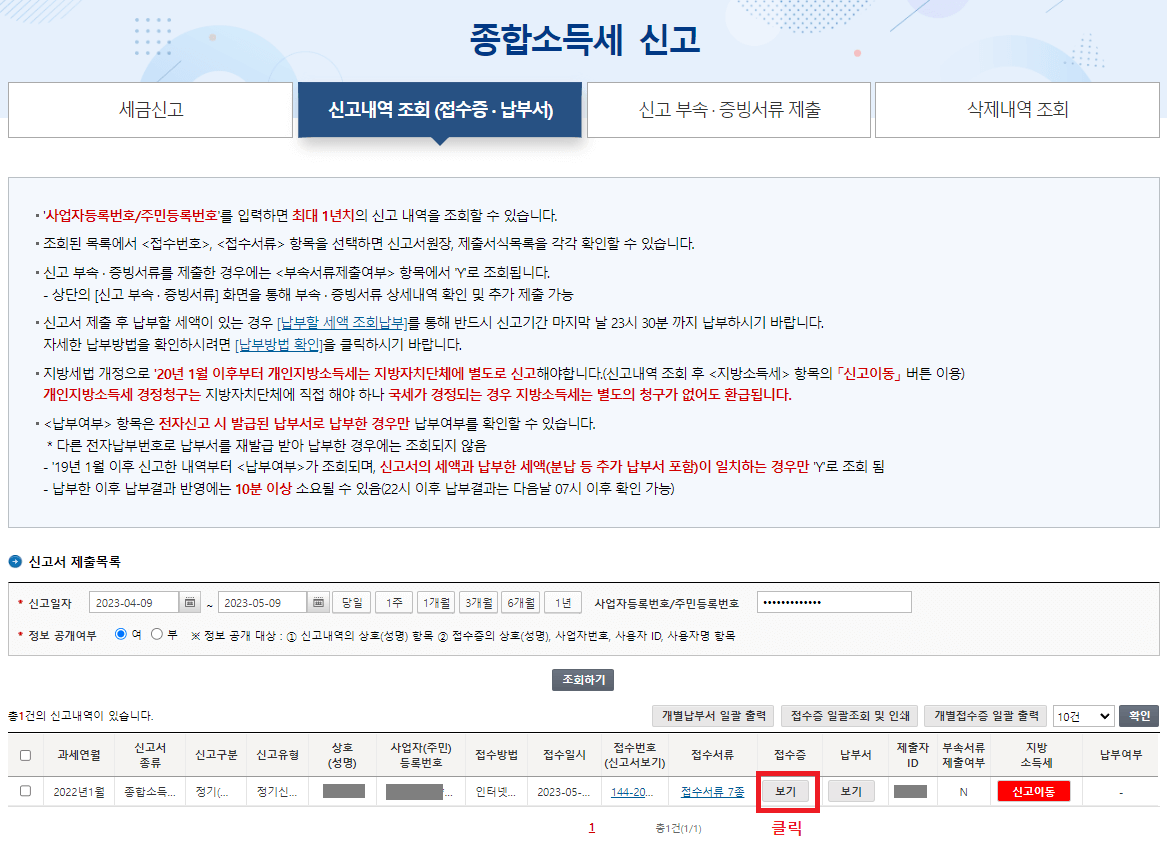
36. 수고하셨습니다! 종합소득세 신고가 완료되었습니다. 아래는 종합소득세 신고서 접수증입니다. 필요한 경우 출력해서 사용하시면 됩니다. 반드시! 종합소득세 신고 후 납부까지 완료하셔야 합니다. 5월 30일까지 납부를 하지 않으면 가산세 등의 불이익이 발생합니다.
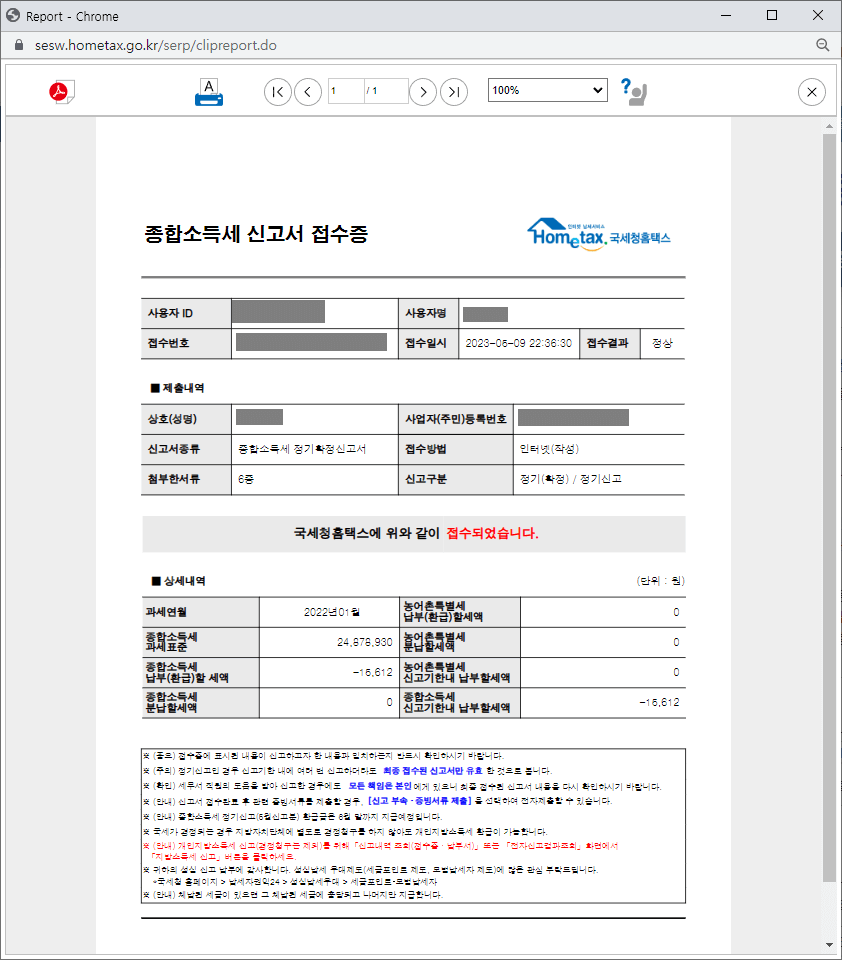
'위탁판매 시작방법 가이드 > 위탁판매 참고자료' 카테고리의 다른 글
| 건강보험 자격득실 확인서 발급 방법 (feat 국민건강보험 온라인 발급) (0) | 2023.05.21 |
|---|---|
| (청년) 창업 중소기업 종합소득세 감면 신청 방법 (feat 온라인 홈택스 세액감면) (1) | 2023.05.14 |
| 종합소득세 공제 고용보험료 납입금액 확인 및 입력 방법 (feat 홈택스 절세 혜택) (0) | 2023.05.09 |
| 위탁판매 CS 고충 "배송중 취소 요청" 귀책 사유 딜레마 (feat 비즈월렛 협의) (0) | 2023.04.18 |
| 해외구매대행 중국 타오바오(taobao) 어플 로그아웃 방법 (0) | 2023.04.16 |